Page 1
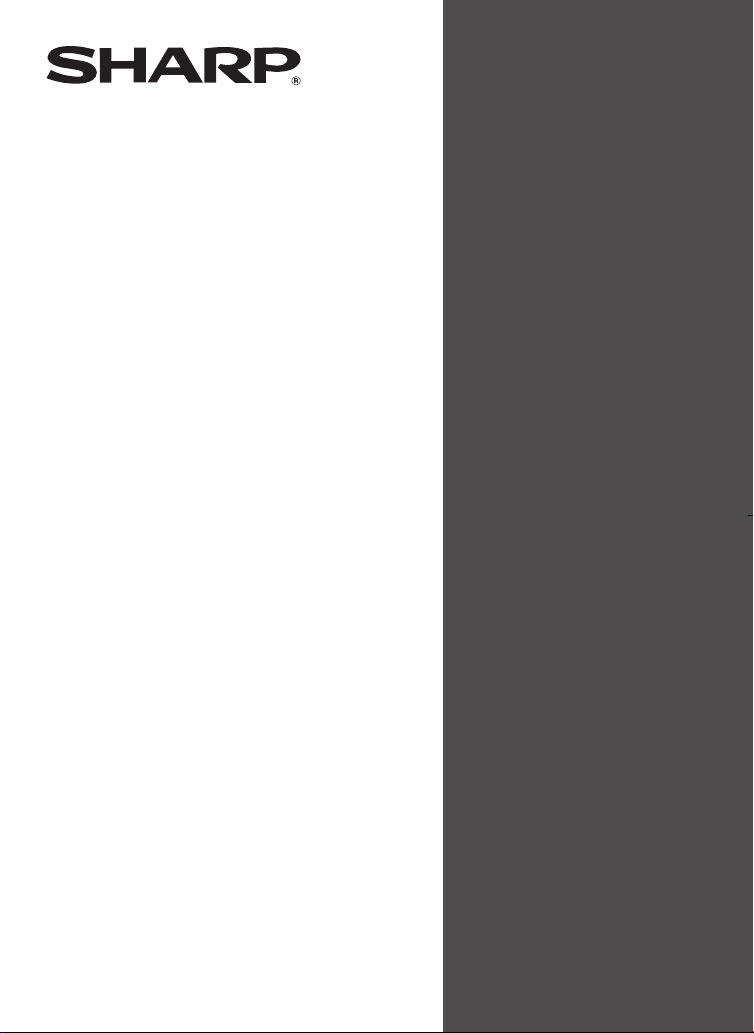
MODELL
FO-NS2
EXPANSIONSTILLSATSEN
FÖR
NÄTVERKSSKANNER
BRUKSANVISNING
1. Ställa in IP-adressen
2.
Skriva ut nätverksinställningar
3.
Inställningar för e-postserver och DNS-server
4.
Spara nätverksskanningsdestinationer
5. Skanna till e-post inställning
6.
Skanna till e-post med e-postknappen
7.
Skicka en bild genom att använda en
snabbvalstangent eller kortvalsnummer
8.
Installera programvaran för Nätverksskanner
9. Felsökning
Page 2
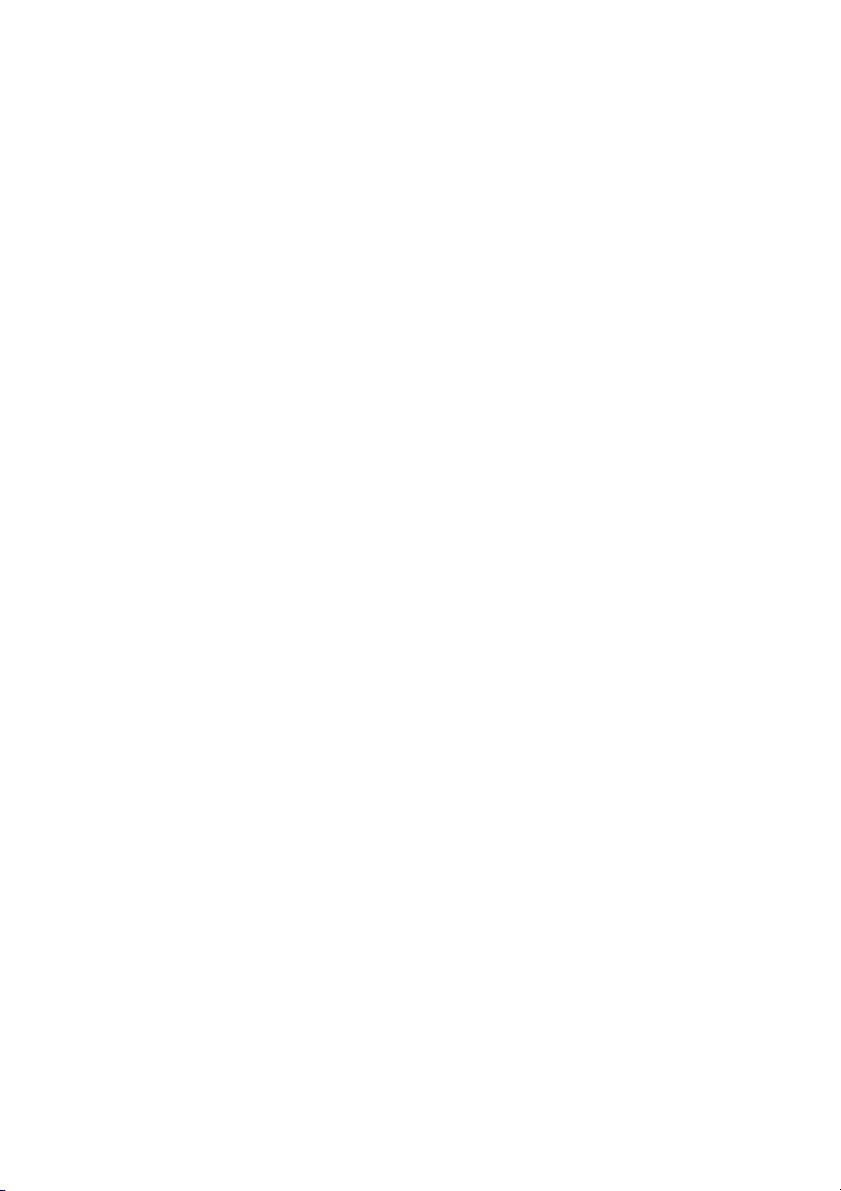
Programproduktlicens
LÄS DETTA LICENSAVTAL NOGGRANT INNAN DU ANVÄNDER
PROGRAMPRODUKTEN. GENOM ATT ANVÄNDA PROGRAMPRODUKTEN
SAMTYCKER DU TILL OCH BLIR BUNDEN AV VILLKOREN I DETTA
LICENSAVTAL.
1. Licens.
eller på annat medium eller i annan form ("Programprodukten") samt tillhörande
dokumentation, licensieras till dig av SHARP. Du äger det media på vilket
Programprodukten finns tillgänglig, men SHARP och/eller SHARPS Licensgivare behåller
äganderätten till Programprodukten och tillhörande dokumentation. Denna licens tillåter
dig att använda Programprodukten på det antal datorer som överensstämmer med det
antal licenser som anges på förpackningen eller programbunten samt att göra en kopia a v
hela Programprodukten eller delar av den i maskinläsligt format endast för
säkerhetsändamål. Denna kopia måste dock återge alla upplysningar som finns på
original om SHARPS och/eller dess Licensgivares upphovsrätt. Du får också överlåta alla
dina rättigheter till hela Programprodukten eller delar av den, säkerhetskopian av
Programprodukten, tillhörande dokumentation och en kopia a v detta Licensavtal till annan
part, på det villkoret att denna part läser och accepterar villkoren i detta Licensavtal.
2. Restriktioner.
yrkeshemligheter och annat material som ägs av SHARP och/eller dess Licensgivare,
och för att skydda dem får du inte dekompilera, dekonstruera, bryta ner eller på annat sätt
förändra Programprodukten, så att den görs tillgänglig i för människor lättförståelig form.
Du får inte förändra eller skapa härledda produkter som baserats helt eller delvis på
Programprodukten. Du får inte heller låna ut, hyra ut, utdela eller distribuera
Programprodukten helt eller delvis till någon annan person.
3.
Uppsägelse.
som helst genom att förstöra Programprodukten och tillhörande dokumentation och all
kopior av dessa. Licensen upphör omedelbart utan meddelande från SHARP och/eller
SHARPS Licensgivare, om du bryter mot villkoren i denna licens. Vid uppsägelsen måste
du förstöra Programprodukten, tillhörande dokumentation och alla kopior av dessa.
4. Försäkran avseende export.
Programprodukten eller annat tekniskt material, som du förvärvat från SHARP eller en
direkt produkt därav, kommer att exporteras från USA till annat land utom på sådant sätt
som är i enlighet med gällande exportlagstiftning i USA. Om du erhållit Programprodukten
på lagligt vis utanför USA, samtycker du till att inte åter exportera Programprodukten eller
något annat tekniskt material från SHARP, eller en direkt produkt därav, utom på sådant
sätt som är i enlighet med gällande exportlagstiftning i USA och gällande lagstiftning i det
land där du förvärvade Programprodukten.
5. Amerikanska statliga slutanvändare.
amerikansk myndighets räkning, gäller följande villkor. Regeringen avtalar att:
Samtlig programvara som levereras med detta Licensavtal, på diskett, ROM
Programprodukten innehåller upphovsskyddat material,
Denna licens är giltig tills den uppsäges. Du kan säga upp Licensen när
Du samtycker och bekräftar att varken
Om du förvärvar Programprodukten för någon
(i) om programvaran lev ereras till det amerikanska Försvarsdepartementet (DoD),
klassifieras programvaran såsom "K ommersiell datorprogramvara" och regeringen
erhåller endest "begränsade rättigheter" till programvaran och dess
dokumentation på det sätt detta definieras i paragraf 252.227-7013 (c)(1) i
DFARS; och
(ii) om programvaran levereras till någon annan enhet eller organ för USA:s
regering eller försvarsdepartement, definieras regerings rättigheter till
programvaran och dess dokumentation enligt paragraf 52.227-19 (c)(2) av FAR
eller, om det gäller NASA, i paragraf 18-52.227-86 (d) av NASA Supplement till
FAR.
Page 3
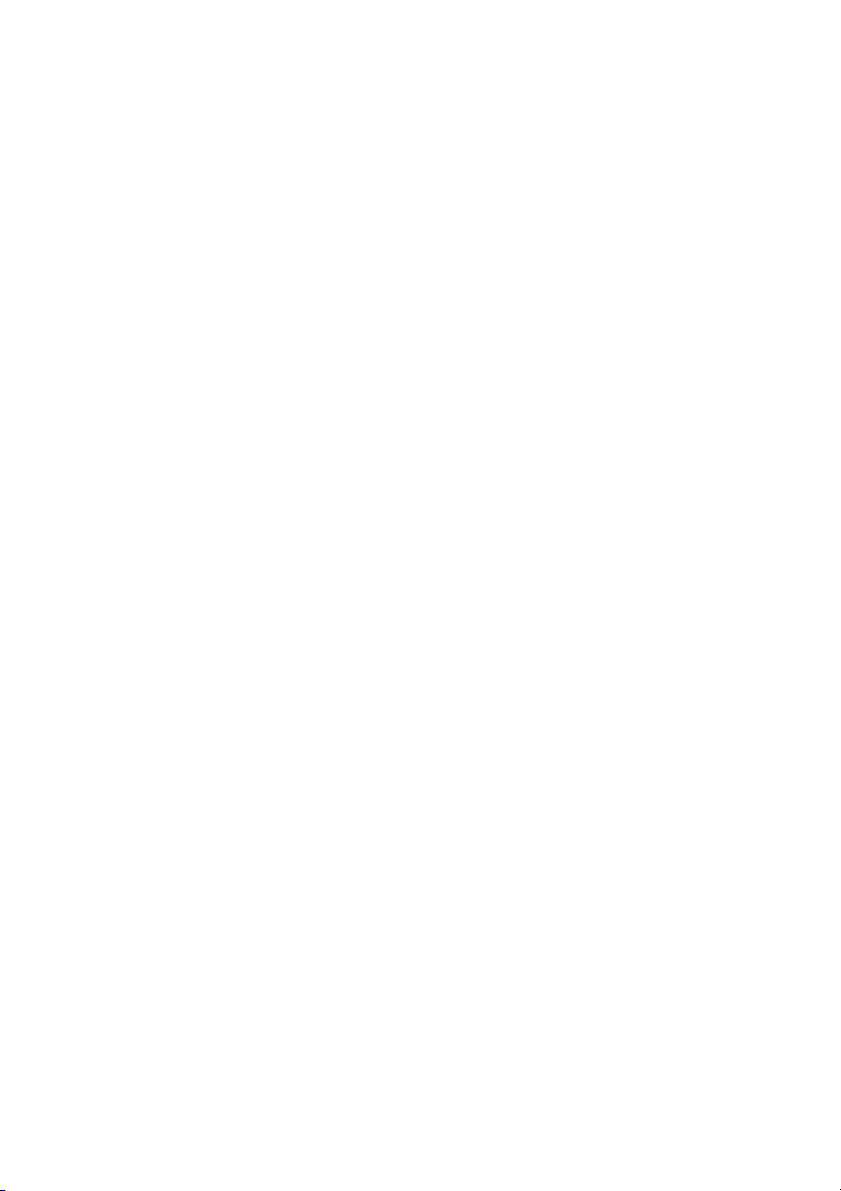
6. Begränsad garanti för medium.
Programprodukten är lagrat vid normal användning är fritt från defekter i material och
utförande under en tid av nittio (90) dagar från inköpsdagen, vilken bekräftas med en
kopia på inköpskvittot. SHARPs och/eller dess Licensgivares hela ansvar och din enda
gottgörelse blir utbyte av den disk, som inte tillfredställer den begränsade garantin utfäst i
Paragraph 6. En disk kommer att bytas ut när den återsänds till SHARP eller till en
auktoriserad representant för SHARP tillsammans med en kopia på kvittot. Det åligger
inte SHARP något ansvar att byta ut en skiva som skadats på grund av olyckshändelse,
misskötsel eller felanvändning.
ALLA EGENSKAPER ELLER GARANTIER SOM UNDERFÖRSTÅTT KAN ANSES
TILLFÖRSÄKRADE MEDIA, INKLUSIVE EGENSKAPEN ATT VARA FUNKTIONELLT
OCH ÄNDAMÅLSENLIGT, BEGRÄNSAS HÄRMED I TIDEN TILL EN PERIOD AV
NITTIO (90) DAGAR FRÅN LEVERANS. DENNA GARANTI GER DIG SPECIELLA
LAGLIGA RÄTTIGHETER, OCH DU KAN OCKSÅ HA ANDRA RÄTTIGHETER SOM
VARIERAR FRÅN LAND TILL LAND.
7. Ingen garanti för Programprodukten.
med att all användning av Programprodukten sker på egen risk. Programprodukten och
tillhörande dokumentation tillhandahålles i befintligt skick och utan några som helst
garantier och SHARP och SHARPs Licensgivare (SHARP och SHARPs Licensgivare
skall kollektivt betecknas som "SHARP" för ändamålen i paragraf 7 och 8) FRISKRIVER
SIG HÄRIGENOM FRÅN ALLA, SÅVÄL UTTRYCKLIGA SOM UNDERFÖRSTÅDDA,
GARANTIER, INKLUSIVE MEN INTE BRÄNSAT TILL UNDERFÖRSTÅDDA
GARANTIER AVSEENDE ÄNDAMÅLSENLIGHET OCH LÄMPLIGHET FÖR ETT
SPECIFIKT SYFTE. SHARP GARANTERAR INTE ATT DE FUNKTIONER
PROGRAMPRODUKTEN INNEHÅLLER KOMMER ATT TILLFREDSTÄLLA DINA
BEHOV, ELLER ATT PROGRAMPRODUKTEN KAN ANVÄNDAS UTAN STÖRNINGAR
ELLER FEL, ELLER ATT FELAKTIGHETER I PROGRAMPRODUKTEN KOMMER ATT
ÅTGÄRDAS. DÄRUTÖVER VARKEN GARANTERAR ELLER HÄVDAR SHARP
NÅGONTING ANGÅENDE ANVÄNDNING ELLER RESULTAT AV ANVÄNDINGEN AV
PROGRAMPRODUKTEN ELLER TILLHÖRANADE DOKUMENTATIO N MED
AVSEENDE PÅ RIKTIGHET, NOGGRANNHET ELLER ÖVRIGA EGENSKAPER. INGA
MUNTLIGA ELLER SKRIFTLIGA UPPLYSNINGAR ELLER RÅD SOM GETTS AV
SHARP ELLER EN AV SHARP AUKTORISERAD REPRESENTANT SKAPAR NÅGON
GARANTI ELLER UTVIDGAR PÅ ANNAT SÄTT DENNA GARANTI. OM PRODUKTEN
VISAR SIG VARA DEFEKT, BÄR DÄRFÖR DU (INTE SHARP ELLER EN AV SHARP
AUKTORISERAD REPRESENTANT) HELA KOSTNADEN FÖR ALL NÖDVÄNDIG
SERVICE, REPARATIONER ELLER KORRIGERINGARE. EN DEL LÄNDER TILLÅTER
INTE ATT UNDERFÖRSTÅDDA GARANTIER UTESLUTES, SÅ OVANSTÅENDE
UTESLUTNA GARANTIER BEHÖVER INTE GÄLLA DIG.
8. Ansvarsbegränsning.
VÅLLANDE, ÄR SHARP ANSVARIG FÖR OFRIVILLIG ELLER SÄRSKILD SKADA
ELLER FÖLJSKADOR SOM ORSAKAS AV ANVÄNDANDE ELLER FÖRHINDRAN ATT
ANVÄNDA PRO GRAMPR ODUKTEN ELLER TILLHÖRAN DE DOKUMENTATION, ÄVEN
OM SHARP ELLER EN AV SHARP AUKTORISERAD REPRESENTANT HAR
UNDERRÄTTATS OM MÖJLIGHETEN AV SÅDAN SKADA. EN DEL LÄNDER
TILLLÅTER INTE BEGRÄNSNING ELLER UTESLUTANDE AV
SKADESTÅNDSANSVAR FÖR OFRIVILLIG SKADA ELLER FÖLJDSKADOR, SÅ ATT
OVANSTÅENDE BEGRÄNSNING ELLER UTESLUTANDE BEHÖVER INTE GÄLLA
DIG.
I inget fall skall SHARPs totala skadeståndsansvar för skador, förluster och
handlingsorsaker (oberoende av vållande) överstiga den summa du betalade för
Programprodukten.
UNDER INGA OMSTÄNDIGHETER, OBEROENDE AV
SHARP garanterar att det medium på vilket
Du accepterar uttryckligen och instämmer
Page 4
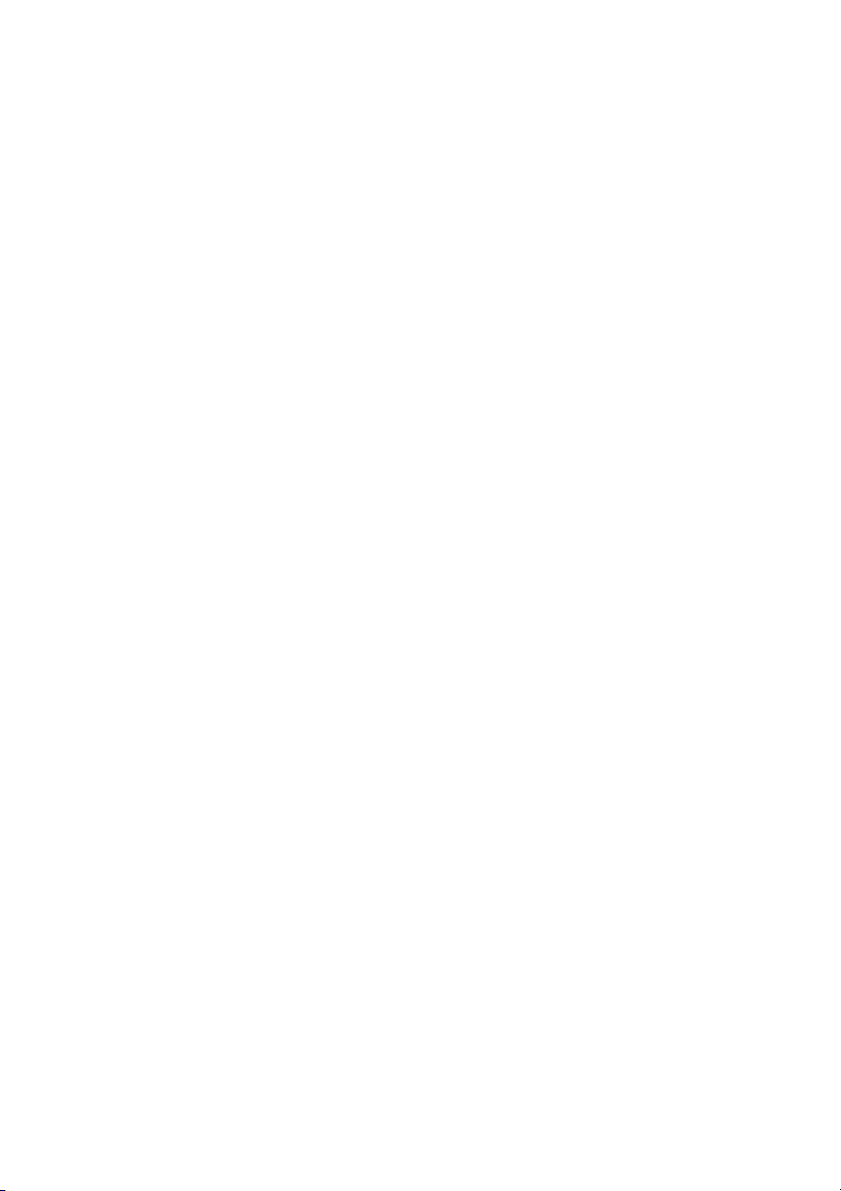
9. Gällande lag och genomförbarhet.
SHARP, skall denna licens styras av och tolkas i enlighet med Japans lagar. För en del av
Programprodukten som berör andra företag, skall denna licens styras av och tolkas i
enlighet med de lagar, som stipuleras i programvarulicensen. Om någon domstol eller
behörig myndighet av någon anledning finner att villkoren i denna licens, eller delar där av,
icke kan upprätthållas genom lag, skall licensvillkoren upprätthållas så vitt möjligt för att
genomdriva parternas avsikt och återstoden av denna licens skall fortfara att vara fullt
giltig.
10. Fullständigt avtal.
med avseende på användningen av Programprodukten och tillhörande dokumentation
och ersätter samliga tidigare skriftliga eller muntliga avtal, utfästelser eller
överenskommerlser parterna emellan. Ingen ändring eller modifiering av detta
Licensavtal är bindande, såvida den inte sker i skrift och undertecknas av en auktoriserad
representant för SHARP.
COPYRIGHT MEDDELANDE: Copyright (c) SHARP CORPORATION 2000 - 2003.
Delar härav (c) ExperVision, Inc.. ExperVision äger och innehar alla rättigheter,
äganderätt och intresse till och i alla andra varumärken, upphovs- och äganderättigheter
till RTK, RTK-objektkod, RTK Dokumentation och allt annat ExperVision konfidentiellt
material. Delar härav (c)LEAD Technologies, Inc. 1991-1998, ALLA RÄTTIGHETER
FÖRBEHÅLLNA.
Denna programprodukt skyddas under USAs upphovsmannalag, Title 17 USC, och av
Bernkonventionen.
Detta licensavtal innehåller allt som avtalats mellan parterna
För en del av Programprodukten som berör
Page 5
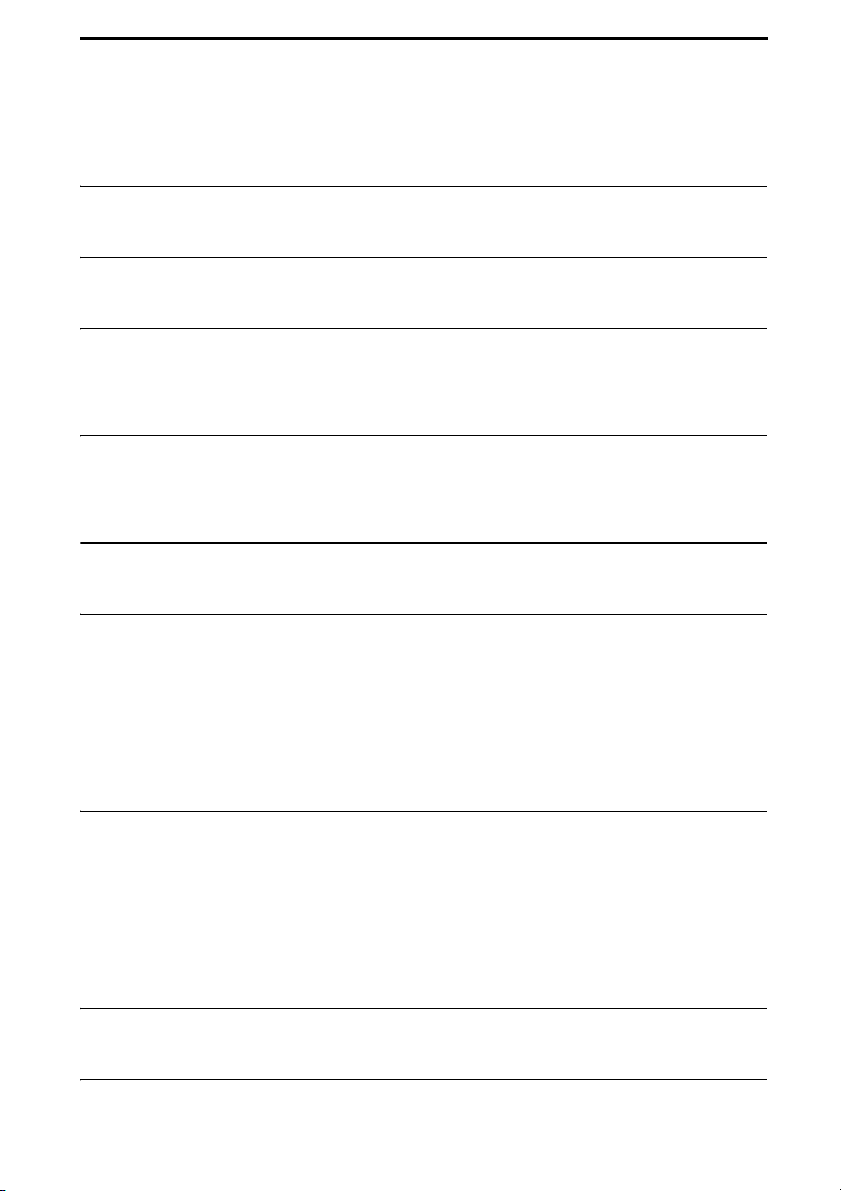
Innehållsförteckning
Innehållsförteckning 1
Tekniska data 3
Inledning 4
Steg som krävs för inställning. . . . . . . . . . . . . . . . . . . . . . . . . . . . . . . 4
1. Ställa in IP-adressen 6
Initierar nätverkskortet . . . . . . . . . . . . . . . . . . . . . . . . . . . . . . . . . . . . 8
2. Skriva ut nätverksinställningar 9
3. Inställningar för e-postserver och DNS-server 10
Öppna webbsidan i maskinen . . . . . . . . . . . . . . . . . . . . . . . . . . . . . 10
E-postserver och DNS-ser v er. . . . . . . . . . . . . . . . . . . . . . . . . . . . . . 10
Ställa in lösenord . . . . . . . . . . . . . . . . . . . . . . . . . . . . . . . . . . . . . . . 11
Nätverksskanning och Avsändarens e-postinställningar . . . . . . . . . 11
4. Spara nätverksskanningsdestinationer 12
Spara destinationer på webbsidan. . . . . . . . . . . . . . . . . . . . . . . . . . 13
Skanna till FTP (Hyperlänk) . . . . . . . . . . . . . . . . . . . . . . . . . . . . . . . 14
Skapa personliga telefonböcker på webbsidan . . . . . . . . . . . . . . . . 14
Information om att använda Skanna till dator. . . . . . . . . . . . . . . . . . 15
5. Skanna till e-post inställning 16
6. Skanna till e-post med e-postknappen 19
1
Page 6
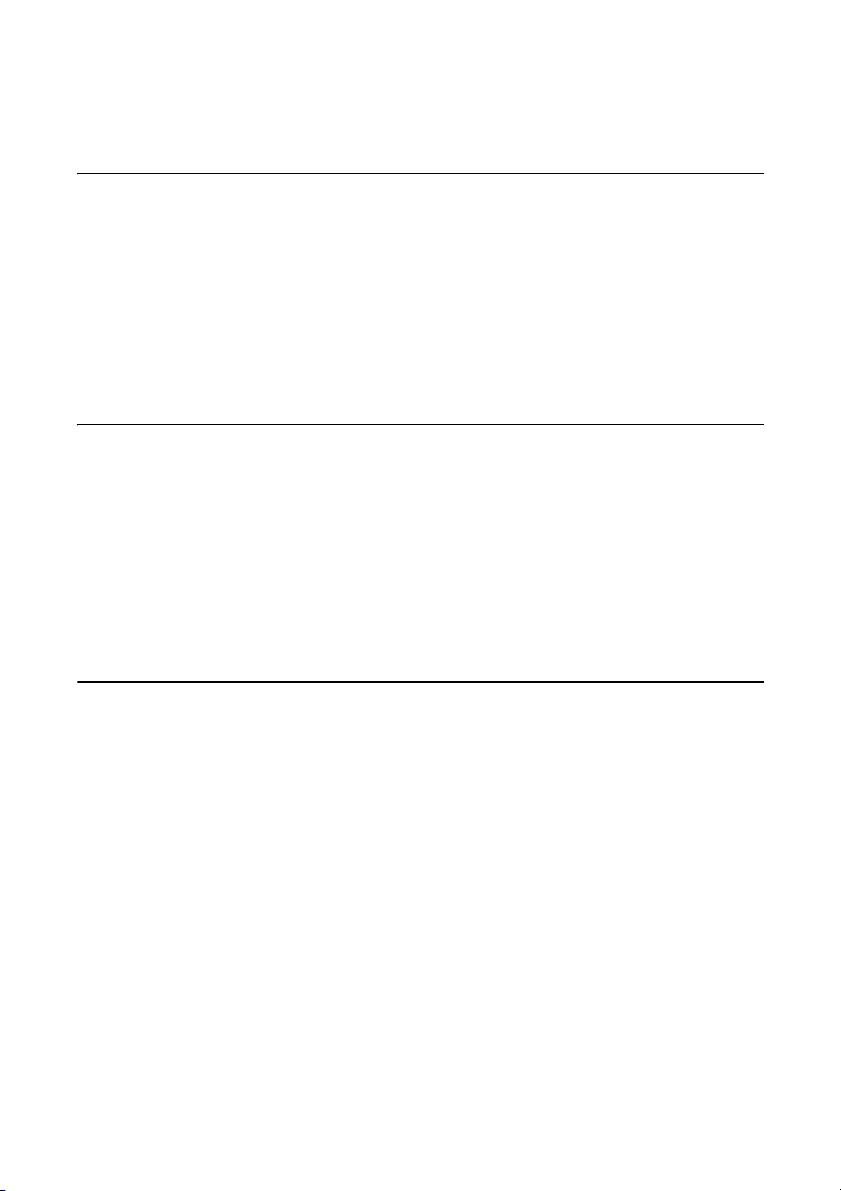
Innehållsförteckning
7. Skicka en bild genom att använda en
snabbvalstangent eller kortvalsnummer 21
Skicka en bild med en snabbvalstangent . . . . . . . . . . . . . . . . . . . . .21
Skicka en bild via ett kortvalsnummer. . . . . . . . . . . . . . . . . . . . . . . .23
Lagra en e-postadress på en snabbvalsknapp eller ett
kortvalsummer . . . . . . . . . . . . . . . . . . . . . . . . . . . . . . . . . . . . . . . . .25
Redigera ett snabbvalsnummer eller ett kortvalsnummer. . . . . . . . . 27
Radera ett snabbvalsnummer eller ett kortvalsnummer . . . . . . . . . .27
8. Installera programvaran för Nätverksskanner 28
Mjukvaruprogram . . . . . . . . . . . . . . . . . . . . . . . . . . . . . . . . . . . . . . .28
Användarguider för mjukvaruprogram . . . . . . . . . . . . . . . . . . . . . . .29
Installera mjukvaruprogram . . . . . . . . . . . . . . . . . . . . . . . . . . . . . . .30
Ställa in Network Scanner Tool. . . . . . . . . . . . . . . . . . . . . . . . . . . . .31
Avinstallera ett program . . . . . . . . . . . . . . . . . . . . . . . . . . . . . . . . . .34
Om det finns en FO-DC500/600-maskin till installerad på nätverket 34
9. Felsökning 35
Felmeddelanden vid kommunikationsfel. . . . . . . . . . . . . . . . . . . . . .36
2
Page 7
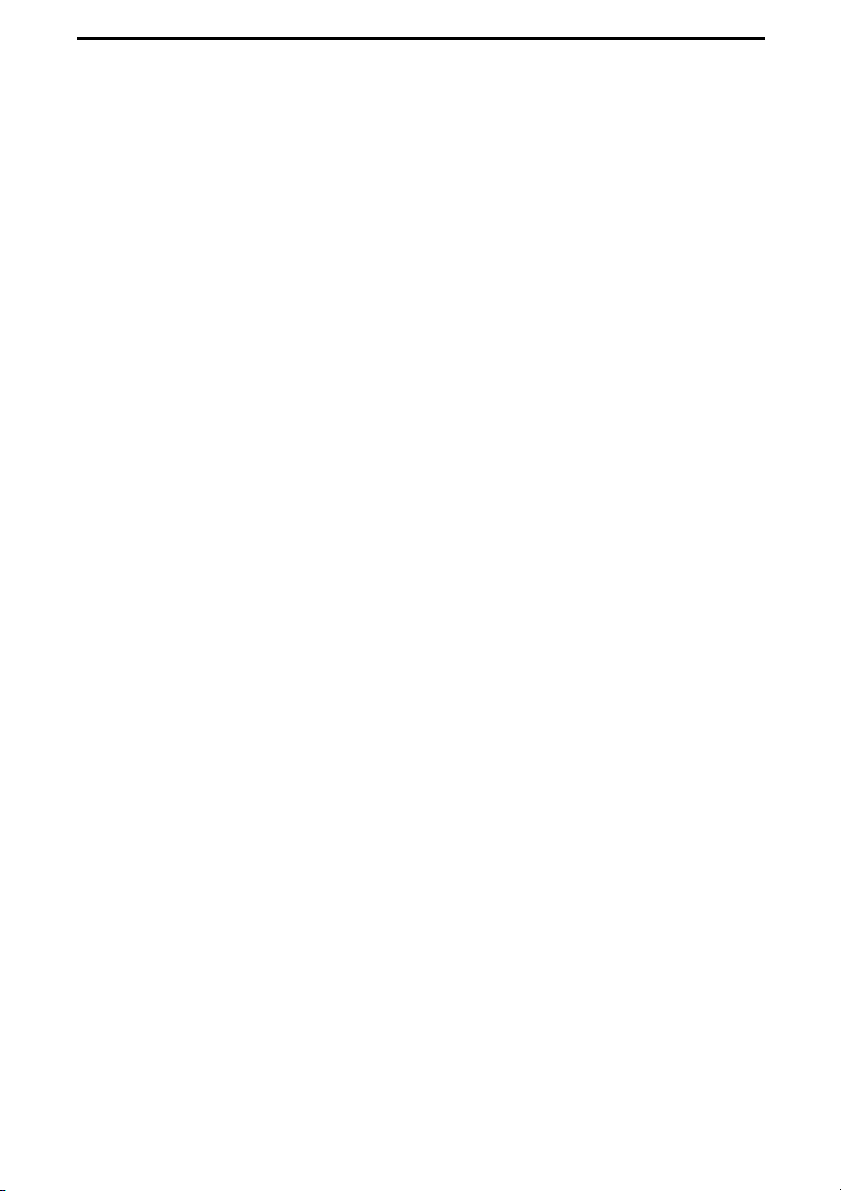
Tekniska data
Max originalstorlek 279 mm x483 mm
Optisk upplösning 203 dpi
Upplösning Standard: 203 x 98 dpi
Fin /halvton: 203 x 196 dpi
Superfin: 203 x 391 dpi
Ultrafin: 406 x 391 dpi
Utmatningslägen: 1 bit/pixel
Filformat Filtyper: PDF, TIFF
Komprimeringsläge: G3, G4, Ingen
Skanningsdestinationer E-post, FTP-servrar, datorer
Hanteringssystem Använder inbyggd webbserver
Webbläsare Internet Explorer 4.0 eller senare, Netscape
Navigator 4.0 eller senare
Nätverksprotokoll TCP/IP
LAN-anslutning 10Base-T/100Base-TX
E-postsystem som stöds E-postservrar som stöder SMTP
Antalet destinationer FO-DC500: 1,659; FO-DC600: 3,259
Som en del i vår policy om ständig produktutveckling, förbihåller sig SHARP rätten att ändra
design och specifikation för produktens utveckling utan föregående varning. Värden för
prestandaspecifikation anger nominella värden för produktionsenheter. Avvikande värden kan
förekomma hos enstaka enheter.
3
Page 8
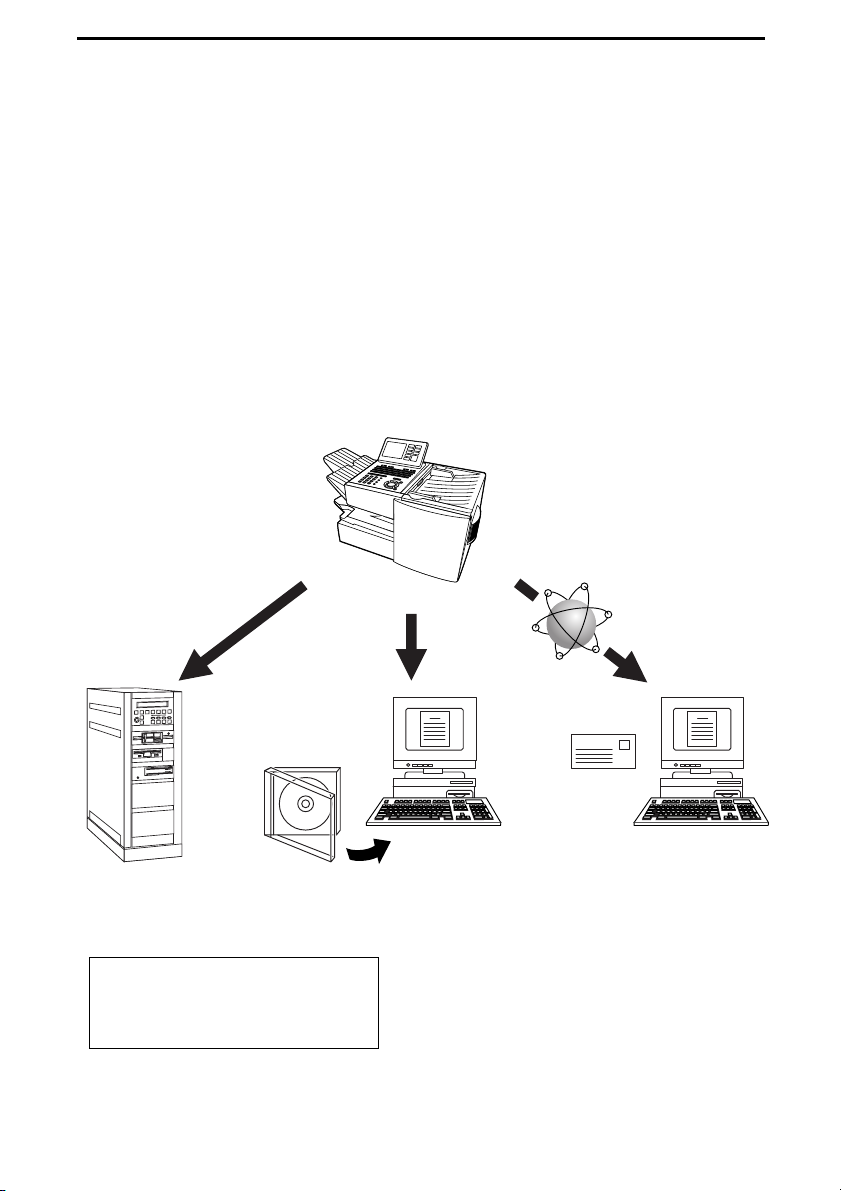
Inledning
Med FO-NS2 Expansionstillsatsen för nätverksskanner kan du skanna
dokument och direkt överföra bilden till en e-postadress (Skanna till e-post),
FTP server (Skanna till FTP), eller datorn på ditt nätverk (Skanna till dator).
För att använda denna funktion måste maskinen vara ansluten till ett nätverk.
Beroende på om filformatet valts för bilden, kan mottagaren öppna den med
Adobe Acrobat Reader“, alla Tiff-kompatibla läsare så som Imaging“, eller vid
Skanna till dator, SharpDesk.
Skanna ett
dokument och
skicka bildfilen till...
En FTP-server,
för nedladdning
av mottagaren
när det passar
honom/henne
En epostadress
Skannermottagare kan lagras på
snabbvalstangenterna på
maskinen, för enkel enknappsskanning och överföring.
4
Din dator, för
efterbehandling
som du önskar
Page 9
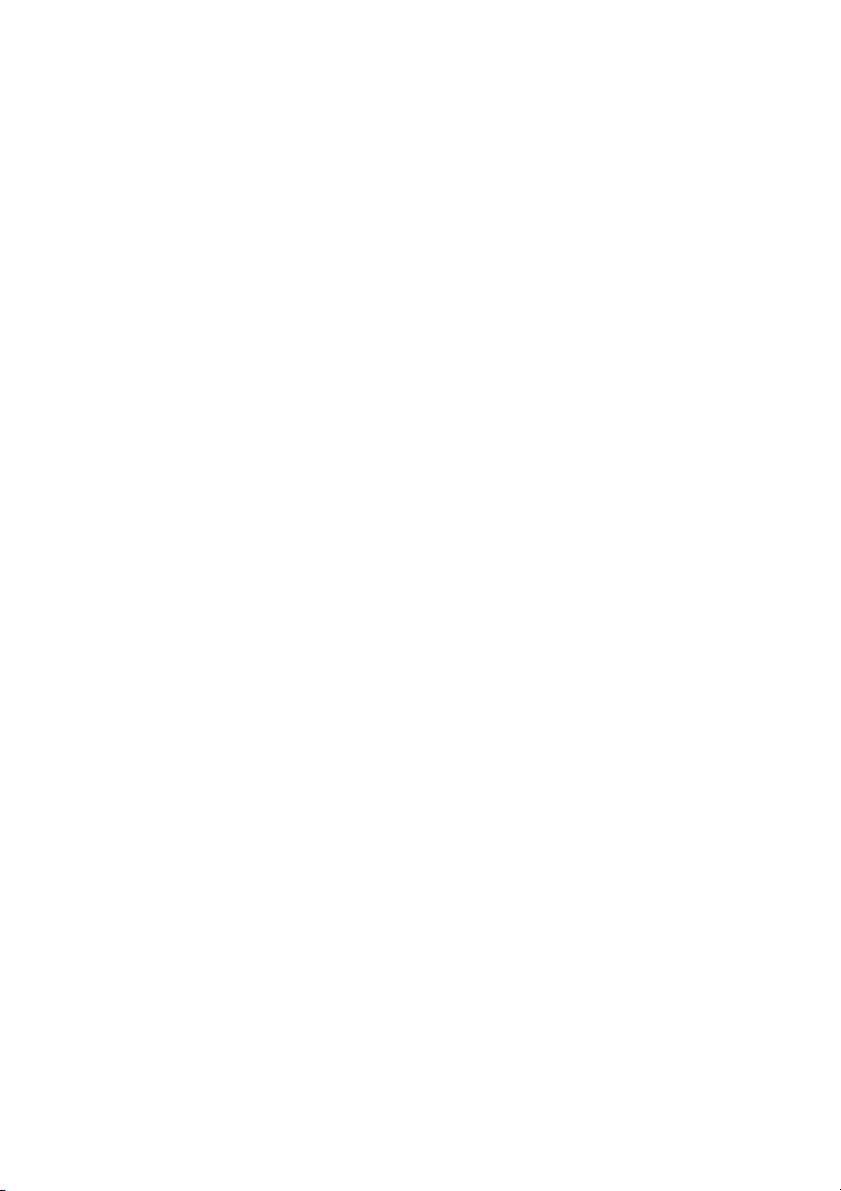
Steg som krävs för inställning
Följande steg krävs för att kunna använda nätverksskannern. Stegen måste
utföras i visad ordning.
1. Din leverantör måste installera FO-LN1 sats för nätverksanslutning
FO-NS2 sats för nätverksskanner och mata in produktnyckeln för
nätverksskannern. Maskinen måste vara ansluten till nätverket.
2. Din nätverksadministratör måste bestämma huruvida maskinen ska
tilldelas en permanent IP-adress eller erhålla en adress automatiskt från en
DHCP-server (tilldelning av en permanent IP-adress rekommenderas; om
DHCP används, bör leasetiden för adressen ställas på obegränsad). Om en
permanent IP-adress tilldelas, måste nätverksadministratören bestämma
vilken adress som ska användas och identifiera delnätsmask och gatewa y. Så
snart den här informationen har bestämts ska inställningarna för IP-adressen
slutföras i maskinen enligt beskrivning på sidan 6.
❏ Permanent IP-adress ❏ DHCP-server
IP-adress ( . . . ) delnätsmask ( . . . )
gateway ( . . . )
3. Följande information måste matas in på webbsidan i maskinen på en dator
som är ansluten till samma nätverk. Proceduren förklaras på sidan 10. Erhåll
information från din nätverksadministratör.
-IP-adress eller värdnamn för din e-postserver
IP-adress ( . . . ) värdnamn ( )
-IP-adress till din DNS-server ( )
-Ditt domännamn ( )
-Din nätverkadministratörs e-postadress ( )
4. Skanna till e-post måste slutföras enligt beskrivning på sidan 16.
5.För att använda Skanna till dator, måste du installera
Nätverksskannerverktyg och Sharpdesk programmen i din dator. Dessa
program installeras från CD-skivan som leve reras tillsammans med Tillsats för
nätverksskanner (se sidan 28 för installationsinstruktioner). Användarguider i
PDF-format för programmen som finns på CD-skivan.
6. Mottagare för Skanna till e-post och Skanna till FTP kan programmeras på
snabbvals- och kortvalsnummer via maskinens webbsida. Dessa procedurer
förklaras på sidan 12. Skanna till e-postmottagare kan också programmeras
via manöverpanelen på maskinen enligt beskrivning på sidan 25. För att
använda snabbvals- eller kortvalsnummer för att överföra ett skannat
dokument, se sidorna 21 och 23. För att överföra det skannade dokumentet
till en e-postadress utan att använda snabbvalstangent eller kortvalsnummer,
se sidan 19.
5
Page 10
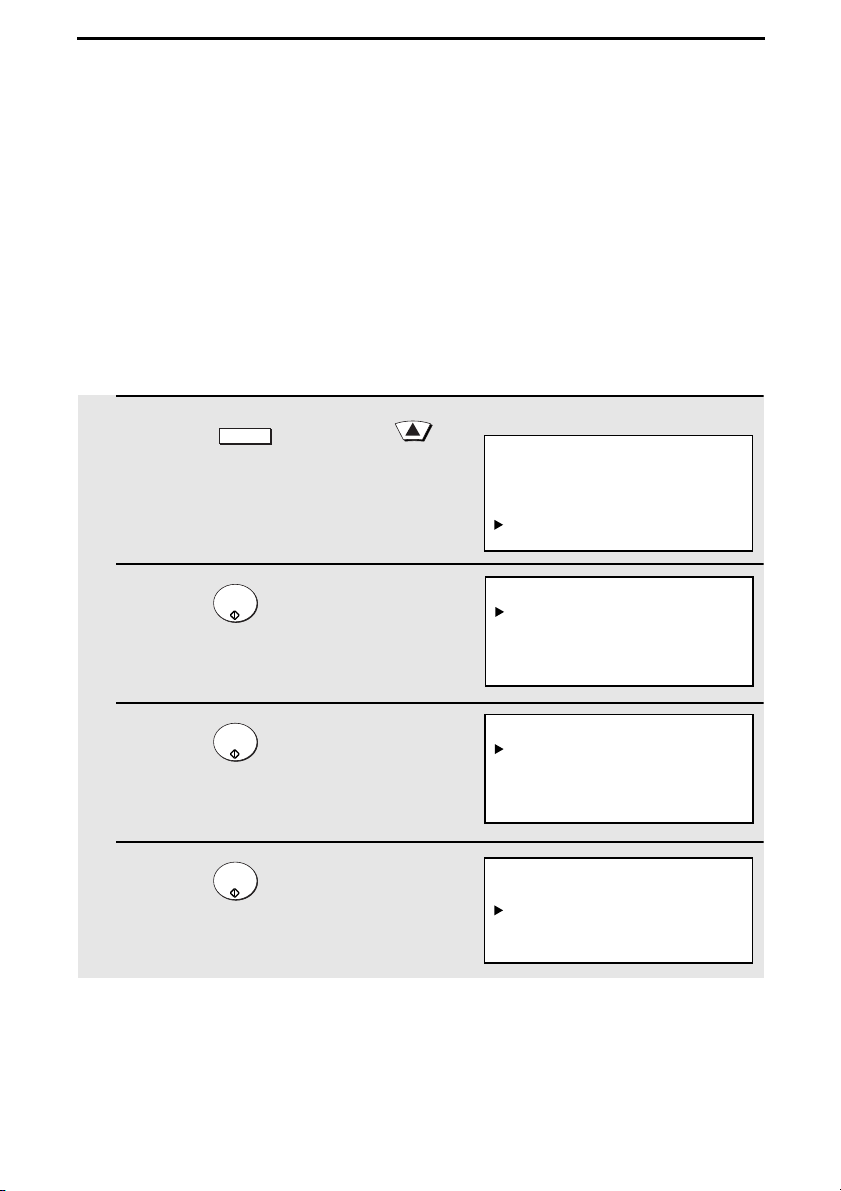
1. Ställa in IP-adressen
Så snart din förhandlare har installerat nätverksskanne rn och maskinen är
ansluten till nätverket ska nätverksadministratören eller maskinens
administratör använda följande procedur för att ställa in IP-adressen på
maskinen.
Obs: Trots att “DHCP” är tillgängligt som en inställning för IP-adressen (detta
betyder att maskinen automatiskt erhåller en adress från en DHCP-server),
rekommenderas det att maskinen tilldelas en permanent IP-adress. Om
DHCP måste användas rekommenderas det att IP-adressens DHCP leasetid
ställs till obegränsad. För att kontrollera IP-adressen som för nuvarande har
tilldelats maskinen då DHCP använd, skriv ut nätverksinställningslistan enligt
beskrivning på sidan 9.
1 Tryck på och därefter .
MENU
• Kontrollera att
NÄTVERKSINSTÄLLNING har valts i
displayen.
2 Tr yck på .
START/
ENTER
• Kontrollera att NÄTVERKSKONFIG.
VAL har valts.
3 Tr yck på .
START/
ENTER
• Kontrollera att IP-ADRESS-
INSTÄLLNING har valts.
4 Tryck på .
START/
ENTER
Display:
MENYVAL
5:PROGRAM/GRUPP
6:SERIEPOLLING
7:MINNESPOLL
8:NÄTVERKSINSTÄLLNING
NÄTVERKSINSTÄLLNING
1:NÄTVERKSKONFIG. VAL
2:SCAN TILL E-POST INST
3:NÄTV.INST.LISTA
NÄTVERKSKONFIG. VAL
1:IP-ADRESSINSTÄLLNING
2:
INITIERA NÄTVERKSKORT
IP-ADRESSINSTÄLLNING
AKTIVERA DHCP
1=JA
2=NEJ
6
Page 11
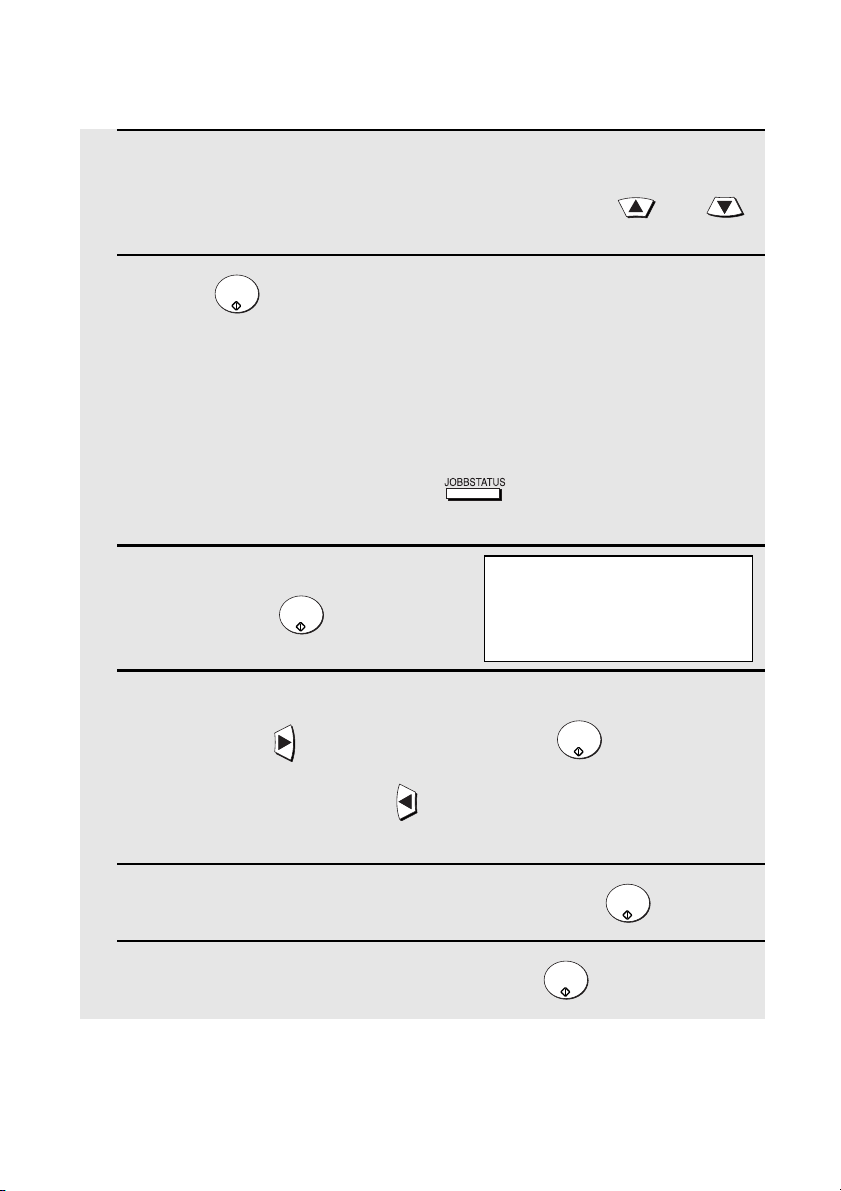
Ställa in IP-adressen
5 Om maskinen erhåller en IP-adress automatiskt från en DHCP-servern,
kontrollera att “JA” valts (detta aktiverar DHCP).
Om maskinen tilldelas en permanent IP-adress, tryck på eller
för att välja “NEJ”.
6 Tryck på .
START/
ENTER
• Om du aktiverade DHCP genom att välja “JA” i föregående steg, slutför
detta inställningen. Vänta medan maskinen skriver inställningarna till NICkortet (“SLÅ EJ AV STRÖMMEN” visas i displayen). När displayen ändras
till “OK”, stänger du av strömmen till maskinen och sätter därefter på den
igen för att den nya inställningen ska börja gälla. (Innan du stänger av
strömmen, kontrollera att maskinen inte är mitt i ett jobb: 1) kontrollera om
maskinen skriver ut och 2) tryck på
se om maskinen skickar eller tar emot fax
7 Om du matar in en permanent IP-
adress, tryck på .
START/
ENTER
och kontrollera displayen för att
.)
IP-ADRESS
[ ] [ ] [ ] [ ]
8 Mata in maskinens IP-adress på din maskin (för att flytta markören åt
höger, tryck på ). När du är klar trycker du på .
• För att radera ett fel, tryck på för att flytta markören tillbaka till det
felaktiga tecknet och mata sedan in den rätta siffran.
START/
ENTER
9 Mata in IP-delnätsmasken. När du är klar trycker du på .
10 Mata in IP gateway. När du är klar trycker du på .
START/
ENTER
START/
ENTER
7
Page 12
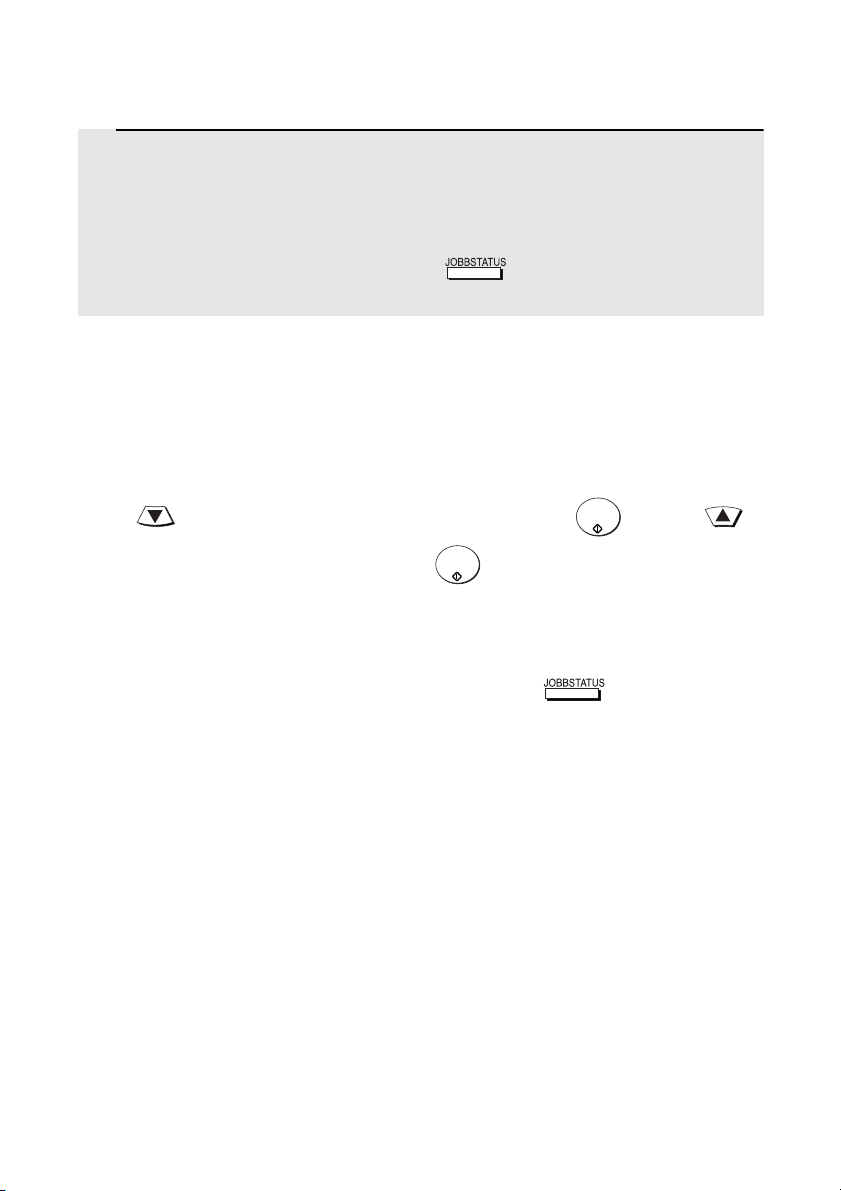
Ställa in IP-adressen
11 Vänta medan maskinen skriver inställningarna till NIC board (“SLÅ EJ
AV STRÖMMEN” visas på displayen). När displayen ändras till “OK”,
stäng av strömmen till maskinen och sätt på den igen så att den nya
inställningen ska börja gälla. (Innan du stänger av strömmen,
kontrollera att maskinen inte är mitt i ett jobb: 1) kontrollera om
maskinen skriver ut och 2) tryck på
att se om maskinen skickar eller tar emot fax
Initierar nätverkskortet
Normalt behöver inte nätverkskortet (NIC) initieras (återgå till
fabriksinställningar). Om du måste initiera kortet, följ stegen 1 till 3 i
föregående procedur för att komma åt “NÄTVERKSKONFIG. VAL”, tryck på
för att välja “INITIERA NIC ”, och tryck därefter på . T ryck på
och kontrollera displayen för
.)
START/
ENTER
för att välja “JA” och tryck därefter på . Vänta medan maskinen skriver
START/
ENTER
inställningarna till NIC-kortet (“SLÅ EJ AV STRÖMMEN” visas i displayen).
När displayen ändras till “OK”, stänger du av strömmen till maskinen och
sätter därefter på den igen för att den nya inställningen ska börja gälla. (Innan
du stänger av strömmen, kontrollera att maskinen inte är mitt i ett jobb: 1)
kontrollera om maskinen skriver ut och 2) tryck på
displayen för att se om maskinen skickar eller tar emot fax
och kontrollera
.)
8
Page 13
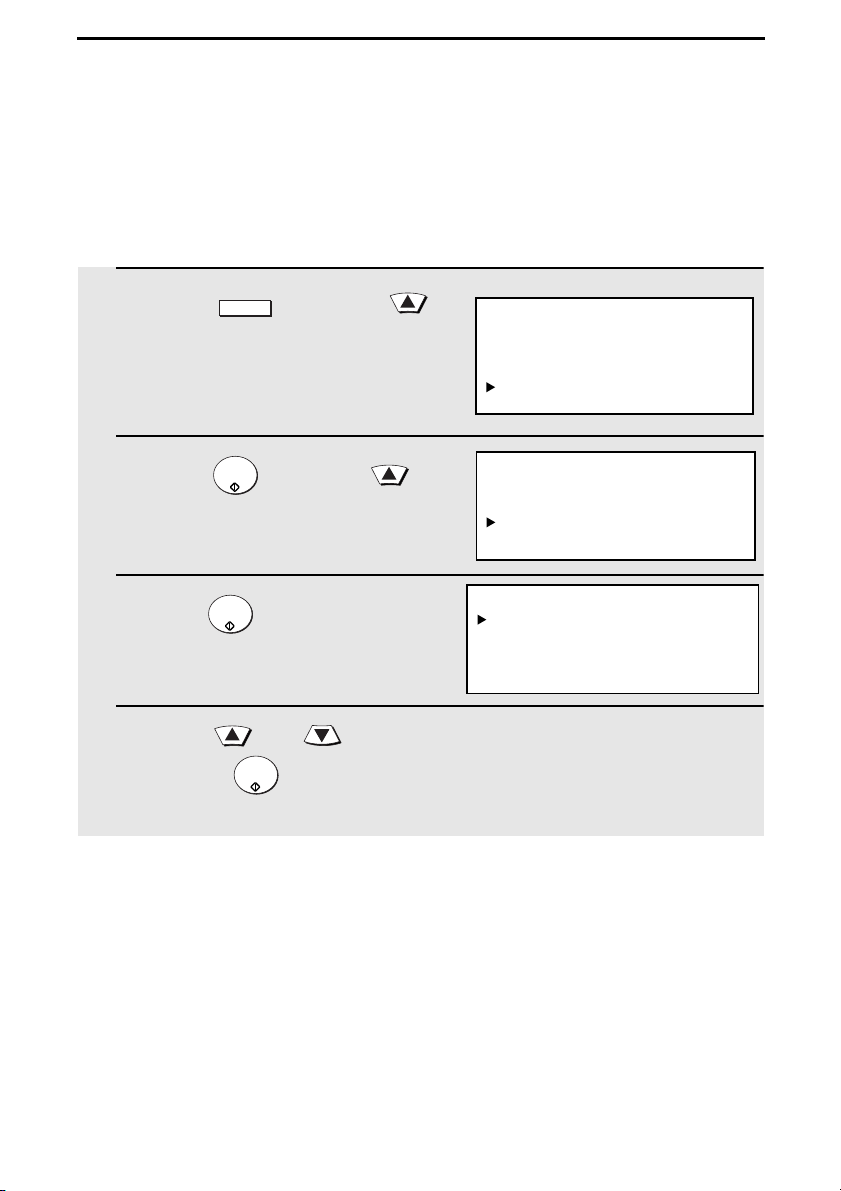
2. Skriva ut nätverksinställningar
Du kan skriva ut en lista som visar aktuella nätverksinställningar och
inställningar för nätverkskortet.
♦ För att kontrollera maskinens IP-adress, välj SKRIV UT NÄTVERKSINST. i
steg 3 nedan.
1 Tryck på och därefter .
MENU
• Kontrollera att NÄTVERKS-
INSTÄLLNING har valts i displayen.
2 Tryck på och därefter .
START/
ENTER
• Kontrollera att NÄTV.INST.LISTA har
valts.
3 Tr yck på .
START/
ENTER
Display:
MENYVAL
5:PROGRAM/GRUPP
6:SERIEPOLLING
7:MINNESPOLL
8:NÄTVERKSINSTÄLLNING
NÄTVERKSINSTÄLLNING
1:NÄTVERKSKONFIG. VAL
2:SCAN TILL E-POST INST
3:NÄTV.INST.LISTA
NÄTV.INST.LISTA
1:SKRIV UT NÄTVERKSINST.
2:SKRIV UT NÄTV.KORTINFO
4 Tryck på eller för att välja den lista du vill skriva ut och tryck
därefter på . (Obs: “NIC” är en förkortning för “network interface
board (nätverkskort)”.)
START/
ENTER
9
Page 14

3. Inställningar för e-postserver och
DNS-server
Inställningar för din e-postserver och DNS-server måste konfigureras för att
kunna använda funktionen nätverksskanner. För att konfigurera
inställningarna, öppna maskinens webbsida från en dator som är ansluten till
samma nätverk som maskinen. Webbsidan kan visas med din webbläsare
(Internet Explorer 4.0 eller senare, eller Netscape Navigator 4.0 eller senare).
Öppna webbsidan i maskinen
För att komma åt webbsidan i maskinen skriver du in IP-adressen till
maskinen i din webbläsare på formatet http://XXX.XXX.X.X, där X’n är
IP-adressen (antalet siffror mellan punkterna variera beroende på adressen).
Om du behöver kontrollera maskinens IP-adress, skriv ut
nätverksinställningarna enligt beskrivning på sidan 9.
E-postserver och DNS-server
För att konfigurera inställningarna för din e-postserver och DNS-server, klicka
på E-post & DNS i menyn till vänster på webbsidan och mata in uppgifterna i
lämpliga rutor.
Observera att din DNS-server måste anges om du anger ett värdnamn istället
för en IP-adress i E-postserver under E-postinställningar. Detta gäller även
då värdnamnet används till mottagarna för Skanna till FTP eller Skanna till
dator.
♦ Om “DHCP” valdes för maskinens IP-adress, kommer DNS-serverns
IP-adress automatiskt att visas och kan inte ändras.
10
Page 15

Inställningar för e-postserver och DNS-server
Ställa in lösenord
Lösenord kan ställas in för att spärra åtkomsten till webbsidorna och skydda
inställningarna. Ett administratörslösenord och ett användarlösenord kan
ställas in. När webbsidan öppnas med administratörslösenordet kan alla
inställningar konfigureras. När webbsidan öppnas med användarlösenordet
kan destinationer i Skannerns destinationshanterares meny lagras, raderas
och redigeras; dock kan inte inställningar under menyn Inställningar
konfigureras (med undantag av “Sändarens e-postadress” och “Personlig
adressbok”).
För att aktivera lösenordsskydd, klicka på Lösenord i webbsidans meny och
markera kryssrutan “Aktivera lösenordsskydd för webbplatsen”.
Lösenorden för “Användare” och “admin” är båda inställda till “Sharp” från
början. Om du vill ändra lösenordet, skriv “Sharp” i Gammalt Admin-
lösenord, och mata därefter in det nya lösenordet under Användarens
lösenord eller Administratörens lösenord. Ett lösenord måste bestå av
alfanumeriska tecken och får inte vara längre än 10 tecken. Lösenord är
shiftlägeskänsliga.
När du är klar, klicka på Skicka för att spara de nya inställningarna och
därefter stänga av maskinen och åter sätta på den igen. Nästa gång du
öppnar webbsidan kommer du att bli ombedd att ange lösenordet. För
Användamn, matar man in “användare” om du öppnar sidan som användare
eller “admin” om du öppnar sidan som administratör.
För ytterligare information om inställningarna, klicka på Hjälp längst ner på
webbsidans meny.
Nätverksskanning och Avsändarens e-postinställningar
Med inställningarna för Nätverksskanning kan du välja metod för att tilldela ett
filnamn till en skannad bild och ange ett ämne för Skanna till e-post (ämnet
kan även matas in från maskinens manöverpanel enligt beskrivning i Skanna
till e-post på sidan 16).
Klicka på Nätverksskanning i menyn och konfigurera därefter inställningarna
vid behov . När du är färdig, var noga med att klicka på Skicka för att spara de
nya inställningarna.
Avsändarnamn och avsändarens e-postadress som visas på e-brevet som du
skickar matar du in genom att klicka på Avsändarens e-postadress.
Avsändarinformationen matas in separat för varje personlig telefonbok och för
den GEMENSAMMA telefonboken.
För ytterligare information om alla inställningar på webbsidan, klicka på Hjälp.
11
Page 16

4.
Spara nätverksskanningsdestinationer
Destinationer för nätverksskanning kan sparas på snabbvalsknapparna och
kortvalsnumren. Snabbvalsknapparna och kortvalsnumren kan finnas i en
personlig telefonbok eller i den GEMENSAMMA telefonboken.
♦ Skanna till e-post kan utföras manuellt genom att manuellt mata in e-
postadress till destinationen vid sändningen, eller genom att använda en
snabbvalstangent eller ett kortvalsnummer . En Skanna till e-postmottagare
kan sparas på en snabbvalsknapp eller ett kortvalsnummer via webbsidan
eller med hjälp av maskinens manöverpanel (för att använda
manöverpanelen, se sidan 25).
♦ För att skanna till FTP, måste destinationen lagras i förvä g på en
snabbvalsknapp eller ett kortvalsnummer. En Skanna till FTP-mottagare
kan endast sparas på en snabbvalsknapp eller ett kortvalsnummer via
webbsidan.
♦ För att använda Skanna till dator, måste nätverksskannerverktyget och
SharpDesk-programmen vara installerade på destinationsdatorn.
Nätverksskannerverktyget sparar automatiskt Skanna till datordestinationen, och därför ska inte webbsidan användas för att spara
destinationer för Skanna till dator. Emellertid kan webbsidan användas för
att ändra det valda filformat för att Skanna till dator destination, kopiera en
Skanna till dator destination i en annan adressbok eller radera en Skanna
till dator destination om Nätverksskannerverktyget har avinstallerats från
datorn.
♦ Fax mottagare kan också sparas på snabbvalsknappar och
kortvalsnummer via webbsidan .
12
Page 17

Spara nätverksskanningsdestinationer
Spara destinationer på webbsidan
En mottagare sparas genom att klicka på önskad typ av destination (e-post,
FTP, eller fax) under Destinationshantering i webbsidans meny. På sidan
Destinationshantering matar du in destinationsnamnet och väljer en personlig
telefonbok eller den GEMENSAMMA telefonboken. För att välja en
snabbvalstangent eller kortvalsnummer, markera kryssrutan Plats tilldelas
manuellt och välj en snabbvalstangent eller ett kortvalsnummer från listan.
Mata in informationen som krävs för destinationstypen och klicka på Skicka.
För att redigera eller ta bort en destination, klicka på Destinationshanterare
på webbsidans meny , välj den destination som du vill redigera eller radera och
klicka på Redigera eller Radera längst ner på sidan.
13
Page 18

Spara nätverksskanningsdestinationer
För ytterligare information om att ställa in, redigera och radera destinationer,
klicka på Hjälp längst ner på webbsidans meny.
Skanna till FTP (Hyperlänk)
När man använder Skanna till FTP för att skicka en bild till en FTP-server, kan
du även få skickat meddelande automatiskt med e-post till utvalda mottagare
som informerar om att bilden har skickats på servern. E-brevet innehåller en
hyperlänk till bildfilen på servern, med vilken mottagarna kan öppna filen
genom att helt enkelt klicka på hyperlänken (såvida inte FTP-servern kräver
ett lösenord).
För att använda denna funktion, markera kryssrutan “Aktivera att hyperlänk till
FTP-server skickas med e-post” när Skanna till FTP destinationen sparas och
välj därefter mottagare av e-post från listan över E-postdestination.
Skapa personliga telefonböcker på webbsidan
För att skapa en ny personlig telefonbok på webbsidan, klicka på Personlig
adressbok i webbsidesmenyn och klicka därefter på Lägg till på den
personliga adressbokens inställningssida. Mata in nödvändig information och
klicka därefter på Skicka.
14
Page 19

Spara nätverksskanningsdestinationer
Information om att använda Skanna till dator
Till skillnad från när en skanner är direkt ansluten till datorn, kan skanning inte
utföras direkt med Skanna till dator från en skannerapplikation i din dator. I
stället startas skanning en genom att trycka på snabbvalstangenten eller
kortvalsnumret på maskinen som har din dator som en Skanna till dator
destination. För att använda Skanna till dator, måste nätverksskannerverktyget vara igång på din dator (det startar och kör automatiskt i
bakgrunden när du startar upp din dator).
Din dator sparas automatiskt som en Skanna till dator destination på en
snabbvalstangent eller kortvalsnummer när du installerar Nätverksskannerverktyget. Efter att du har installerat och ställt in Nätverksskannerverktyget,
gå till webbsidan via webbläsaren på din dator och klicka på
Destinationshantering i menyn för att se vilka snabbvalstangenter eller
kortvalsnummer som din dator lagrats på. Detta blir den snabbvalstangent
eller kortvalsnummer som du ska använda för att skanna dokument till din
dator.
15
Page 20

5.Skanna till e-post inställning
För att använda funktionen Skanna till e-post måste ämne och avsändarinformation (namn och e-postadress) som visas när en bild skickas till en
e-postmottagare anges och filformat för den skannade bilden måste väljas.
(Obs: Filformatet som ställs in i den här proceduren gäller inte för Skanna till
e-post med en snabbvalstangent eller ett kortvalsnummer.)
♦ Förinställt hemnummer är “Skannad bild från FO-DCXXX” (där“XXX” är
“500” eller “600”), och förinställt filformat är “TIFF/G4”.
♦ Du kan mata in ett annat avsändarnamn och välja ett annat filformat vid
tiden för överföringen. Ämnet kan endast ändras via följande procedur.
Viktigt:
För att använda Skanna till e-post måste avsändarinformation anges i
följande procedur eller genom att använda webbsidan enligt förklaring på
sidan 11, även om en avsändare matas in manuellt vid överföringstidpunkten.
Obs: Vid den händelse att din e-postserver inte kan leverera en Skanna till
e-postöverföring till en specificerad adress, kommer din server att skicka ett
meddelande till avsändarens e-postadress som du matar in i följande
procedur eller vid överföringstidpunkten.
1 Tryck på och därefter .
MENU
• Kontrollera att
NÄTVERKSINSTÄLLNING har valts i
displayen.
2 Tryck på och därefter eller
valts.
3 Tryck på .
4 Tr yck på .
START/
ENTER
tills att SCAN TILL E-POST INST
START/
ENTER
START/
ENTER
Display:
MENYVAL
5:PROGRAM/GRUPP
6:SERIEPOLLING
7:MINNESPOLL
8:NÄTVERKSINSTÄLLNING
NÄTVERKSINSTÄLLNING
1:NÄTVERKSKONFIG. VAL
2:SCAN TILL E-POST INST
3:NÄTV.INST.LISTA
SCAN TILL E-POST INST
1:E-POSTÄRENDE
2:E-POSTAVSÄNDARE
3:FILFORMAT
16
Page 21

Skanna till e-post inställning
5 Mata in e-brevets ämne genom att trycka på bokstavsknapparna
(max. 60 tecken). (Kontrollera att snabbvalsmallen är nedvikt.)
01 02 03 04 05 06 07 08 09 10
Q / ! W / " E / # R / $ T / % Y / & U / ' I / ( O / ) P / =
11 12 13 14 15 16 17 18 19 20
SYMBOL
A / |S D F G / { H / } J / [ K / ] L / +
21 22 23 24 25 26 27 28 29 30
Caps Lock
Z / < X / > C V B N / * M / ? @ .com
31 32 33 34 35 36 37 38 39
/ ^ / / \ ; / :
_
- . / , DEL
• För att mata in ett blanksteg, tryck på .
Obs:
Markeringarna
ovan visar några
exempel på hur
snabbvalsknappar
na kan variera
efter land och
region.
• För att växla mellan stor/liten bokstav trycker man på .
• För att radera ett f e l trycker man på .
DEL
Caps Lock
• För att mata in ett tal, tryck på rätt sifferknapp. För att mata in symbolen på
en bostavsknapp (tecknet till höger om snedstrecket), tryck på
(“SYM” visas i displayen) och sedan bokstavsknappen (tryck på
igen för att inaktivera symbolläget).
SYMBOL
• För att flytta på markören, tryck på eller . För att växla mellan
inmatning av boksta v och överskrivning av bokstav när markören står mitt i
en mening, tryck på .
6 Tr yck på .
START/
ENTER
MENU
SCAN TILL E-POST INST
1:E-POSTÄRENDE
2:E-POSTAVSÄNDARE
• Kontrollera att E-POSTAVSÄNDARE
3:FILFORMAT
har valts.
7 Tr yck på .
START/
ENTER
8 Tryck på bokstavsknapparna för att mata in avsändarens namn
(se steg 5)
SYMBOL
9 Tr yck på .
START/
ENTER
17
Page 22

Skanna till e-post inställning
P
10 Tryck på bokstavsknapparna för att mata din e-postadress (se steg 5)
11 Tryck på .
START/
ENTER
• Kontrollera att FILFORMAT har valts.
12 Tryck på .
START/
ENTER
SKAN TILL E-POST INST
1:E-POSTÄRENDE
2:E-POSTAVSÄNDARE
3:FILFORMAT
FILFORMATSINSTÄLLNING
1=TIFF-G4
2=TIFF-G3
3=TIFF-OKOMPRIMERAT
4=PDF-G4
5=PDF-G3
13 Tryck på eller för att välja önskad kombination av filformat
(TIFF eller PDF) och komprimeringsmetod (G3, G4, eller
OKOMPRIMERAT).
• TIFF är ett bitmapformat som kan komprimeras utan att förlora data. TIFF -
bilder kan läsas av många läsarprogram. PDF är ett brett använt program
som kräver Adobe Acrobat Reader“ för att kunna läsa.
• G4 ger den största komprimeringen och fungerar bra tillsammans med de
flesta svart/vita filerna. Om mottagaren inte kan öppna en G4-komprimerad
fil eller stöter på problem, försök G3 eller “OKOMPRIMERAT”.
14 Tryck på och tryck därefter på upprepade gånger för att
återvända till displayen för datum och tid.
START/
ENTER
STO
18
Page 23

R
N
C
T
il
6. Skanna till e-post med e-postknappen
Använd e-post knappen när du vill mata in en e-postmottagarens adress
manuellt för att Skanna till e-post. Den skannade bilden skickas som ett epostmeddelande. Det går även att lägga in ett meddelande enligt beskrivning
i steg 5 och 6.
Viktigt:
För att Skanna till e-post måste inställningsproceduren påsidan 4 slutföras.
Detta inkluderar inställning av standardavsändare enligt beskrivning av
proceduren på sidan 16 i den här manualen.
♦ Om du måste byta e-postämne, använd parametrarna på sidan 16.
1 Ladda dokumentet(en).
• SÄNDKLAR visas i display e n.
• Tryck på och/eller
ESOLUTIO
för att ställa in upplösning och kontrast
om du behöver. Standardinställning är
FIN. Observera att STANDARD och
SUPERFIN i första hand ska användas
för att faxa och inte för skanning.
2 Tryck på .
e-ma
ONTRAS
Display:
SKAN TILL E-POST
TILL: [
3 Mata in e-postadressen till mottagaren genom att trycka på
bokstavsknapparna (för information, se steg 5 på sidan 17;
max. 60 tecken). (Kontrollera att snabbvalsmallen är nedvikt.)
01 02 03 04 05 06 07 08 09 10
Q / ! W / " E / # R / $ T / % Y / & U / ' I / ( O / ) P / =
11 12 13 14 15 16 17 18 19 20
SYMBOL
A / |S D F G / { H / } J / [ K / ] L / +
21 22 23 24 25 26 27 28 29 30
Caps Lock
Z / < X / > C V B N / * M / ? @ .com
31 32 33 34 35 36 37 38 39
/ ^ / / \ ; / :
_
- . / , DEL
Obs:
Markeringarna
ovan visar några
exempel på hur
snabbvalsknappa
rna kan variera
efter land och
region.
19
Page 24

Skanna till e-post med e-postknappen
4 Tryck på .
5 Om du vill skriva ett meddelande, ditt
namn, svarsadress eller välja filformat
för dokumentet, tryck på .
(Om du vill använda
standardinställningarna som du
matade in på sidan 16 och inte behöver
START/
ENTER
1:STARTA SCANNING
2:FRÅN
XXX
3:FILFORMAT
XXX
4:MEDDELANDE
INGET MEDDELANDE
ange ett meddelande, gå direkt till
steg 8.)
Förinställd avsändare och
filformat visas i “XXX”.
6 Tryck på för att välja vilket alternativ du vill ändra och tryck
därefter på . Ändra valt alternativ enligt följande:
• FRÅN
Mata in ditt namn, tryck på , mata in din e-postadress, och tryck på .
• FILFORMAT
Tryck på för att välja önskat filformat (TIFF eller PDF) och
komprimering (G3, G4 eller OKOMPRIMERAT), och tryck därefter på .
• MEDDELANDE
Använd bokstavsknapparna för att skriva in ett meddelande (se steg 5 på
sidan17; max.256 tecken). En radbrytning matas in genom att trycka på
START/
ENTER
START/
ENTER
. När du är klar trycker du på .
START/
ENTER
START/
ENTER
START/
ENTER
7 När du är färdig med att ändra
alternativen, tryck på eller
för att välja STARTA SCANNING.
1:STARTA SCANNING
2:FRÅN
3:FILFORMAT
4:MEDDELANDE
8 Tryck på . Dokumentet skannas och överförs.
START/
ENTER
20
XXX
XXX
INGET MEDDELANDE
Page 25

7. Skicka en bild genom att använda en
R
N
C
T
P
snabbvalstangent eller kortvalsnummer
Skicka en bild med en snabbvalstangent
Använd den här proceduren för att skanna ett dokument och skicka det till en
e-postmottagare, FTP- eller datordestination som har lagrats som en
snabbvalstangent.
Viktigt: För att använda denna procedur måste inställningsproceduren på
sidan 4 slutföras. I fallet Skanna till e-post inkluderar inställning av en
standardavsändare enligt procedur på sidan 16 i den här manualen.
♦ Om du skickar en bild till en e-postadress och behöver ändra ämne
använder du proceduren på sidan 16.
1 Ladda dokumentet(en).
• SÄNDKLAR visas i displayen.
• Tryck på och/eller
för att ställa in upplösnng och fax om du
behöver. Standardinställning är FIN.
Observera att STANDARD och
SUPERFIN i första hand ska användas
för att faxa och inte för skanning.
ESOLUTIO
ONTRAS
2 Tryck på lämplig snabbvalsknapp.
• Mottagarens namn visas i displayen. (Om destinationen inte är rätt, tryck
STO
på .)
• Om destinationen är en FTP eller dator, eller om destinationen är en
e-postmottagare och du inte behöver skriva något e-postmeddelande eller
ändra några e-postalternativ så avslutar detta proceduren.
21
Page 26

Skicka en bild genom att använda ett snabbvalstangent eller kortvalsnummer
3 Om destinationen är en e-
postmottagare och du vill skriva ett
meddelande eller ändra avsändarens
e-postadress eller välja filformat för
dokumentet, tryck på INOM 5
SEKUNDER efter att du har tryckt på
snabbvalsknappen i steg 2.
1:STARTA SCANNING
2:FRÅN
XXX
3:FILFORMAT
XXX
4:MEDDELANDE
INGET MEDDELANDE
(Efter 5 sekunder skannas dokumentet
och skickas med de inställningar som
lagrats för snabbvalstangeneten.)
4 Tryck på för att välja vilket alternativ du vill ändra och tryck
därefter på . Ändra valt alternativ enligt följande:
• FRÅN
Mata in ditt namn, tryck på , mata in din e-postadress, och tryck på .
• FILFORMAT
Tryck på för att välja önskat filformat (TIFF eller PDF) och komprimering
(G3, G4 eller OKOMPRIMERAT), och tryck därefter på .
• MEDDELANDE
Använd bokstavsknapparna för att skriva ett meddelande (max. 256
tecken). En radbrytning matas in genom att trycka på . När du är klar
trycker du på .
START/
ENTER
START/
ENTER
START/
ENTER
START/
ENTER
START/
ENTER
5 När du är färdig med att ändra
alternativen, tryck på eller
för att välja STARTA SCANNING.
1:STARTA SCANNING
2:FRÅN
XXX
3:FILFORMAT
XXX
4:MEDDELANDE
INGET MEDDELANDE
6 Press Tryck på för att börja skanna och sända.
START/
ENTER
22
Page 27

Skicka en bild genom att använda ett snabbvalstangent eller kortvalsnummer
R
N
C
T
S
L
P
Skicka en bild via ett kortvalsnummer
Använd den här proceduren för att skanna ett dokument och skicka bilden till
en e-postmottagare, FTP- eller datordestination som har lagrats som en
kortvalsnummer.
Viktigt: För att använda denna procedur måste inställningsproceduren på
sidan 4 slutföras. I fallet Skanna till e-post inkluderar inställning av en
standardavsändare enligt procedur på sidan 16 i den här manualen.
♦ Om du skickar en bild till en e-postadress och behöver ändra ämne
använder du proceduren på sidan 16.
1 Ladda dokumentet(en).
• SÄNDKLAR visas i displayen.
• Tryck på och/eller
ESOLUTIO
ONTRAS
för att ställa in upplösning och kontras
vid behov. Standardinställning är FIN.
Observera att STANDARD och
SUPERFIN i första hand ska användas
för att faxa och inte för skanning.
2 Tryck på och mata sedan in kortvalsnumret med sifferknapparna.
PEED DIA
• Om du matar in mindre än 3 siffror för kortvalsnumret, tryck på för att
avsluta inmatningen.
• Kontrollera displayen för att kontrollera att destinationen som visas är rätt
(om inte, tryck på och upprepa steg 2).
STO
START/
ENTER
23
Page 28

Skicka en bild genom att använda ett snabbvalstangent eller kortvalsnummer
3 destinationen är en e-postmottagare
och du vill skriva ett meddelande, ditt
namn eller din retur e-postadress, eller
välja filformat för dokumentet, tryck
på .
(Om destinationen är en FTP eller
datordestination eller om di vill
1:STARTA SCANNING
2:FRÅN
XXX
3:FILFORMAT
XXX
4:MEDDELANDE
INGET MEDDELANDE
använda de e-postinställningar som
lagrats på kortvalsnumret och behöver
inte skriva något meddelande, gå
direkt till steg 6.)
4 Tryck på för att välja vilket alternativ du vill ändra och tryck
därefter på . Ändra valt alternativ enligt följande:
• FRÅN
Mata in ditt namn, tryck på , mata in din e-postadress, och tryck på .
• FILFORMAT
Tryck på för att välja önskat filformat (TIFF eller PDF) och komprimering
(G3, G4 eller OKOMPRIMERAT), och tryck därefter på .
• MEDDELANDE
Använd bokstavsknapparna för att skriva ett meddelande (max. 256
tecken). En radbrytning matas in genom att trycka på . När du är klar
trycker du på .
START/
ENTER
START/
ENTER
START/
ENTER
START/
ENTER
START/
ENTER
5 När du är färdig med att ändra
alternativen, tryck på eller
för att välja STARTA SCANNING.
1:STARTA SCANNING
2:FRÅN
XXX
3:FILFORMAT
XXX
4:MEDDELANDE
INGET MEDDELANDE
6 Press Tryck på för att börja skanna och sända.
START/
ENTER
24
Page 29

Skicka en bild genom att använda ett snabbvalstangent eller kortvalsnummer
Lagra en e-postadress på en snabbvalsknapp eller ett
kortvalsummer
Detta avsnitt förklarar hur man sparar e-postadresser i snabbvals- och
kortvalsnummer via maskinens manöverpanelen. Med denna funktionen kan
du skicka dokument till e-postmottagare utan att du behöver mata in deras epostadress varje timme.
♦ Denna procedur kan inte användas för att lagra en FTP- eller
datordestination (dessa kan endast sparas enligt förklarin g på sidan12).
1 Tryck på och därefter
eller tills att PROGRAMMERING
valts i displayen.
2 Tryck på . Kontrollera att
DESTINATION har valts.
3 Tryck på . Kontrollera att VAL har
valts.
4 Tryck på .
MENU
START/
ENTER
START/
ENTER
START/
ENTER
Display:
MENYVAL
1:MOTTAGNING
2:LISTOR - UTSKRIFT
3:PROGRAMMERING
PROGRAMMERING
01:DESTINATION
02:KODNUMMER
03:EGEN IDENTITET
DESTINATION INSTÄLLNING
1=VAL
2=RADERA
DESTINATION VAL
ANGE SNABB-/KORT NR
25
Page 30

Skicka en bild genom att använda ett snabbvalstangent eller kortvalsnummer
S
L
5 För att programmera ett
snabbvalsnummer trycker man på den
snabbvalsknapp som skall användas.
(Vik upp snabbvalsmallen för att välja
snabbvalsknapparna 40 till 59 .)
DESTINATION VAL
VÄLJ DESTINATIONSTYP
1=F AX
2=E-POST
För att programmera ett
kortvalsnummer, tryck på och
PEED DIA
därefter numret du vill använda (“1” till
“100” på FO-DC500, eller “1” till “200”
på FO-DC600). (Om du matar in mindre
än tre siffror, tryck på för att
START/
ENTER
avsluta inmatningen.)
6 Tryck på för att välja E-POST.
DESTINATION VAL
VÄLJ DESTINATIONSTYP
1=FAX
2=E-POST
7 Tryck på .
START/
ENTER
8 Mata in e-postadress en till mottagaren genom att trycka på
bokstavsknapparna (för information, se steg 5 på sidan 17; max.
60 tecken). (Kontrollera att snabbvalsmallen är nedvikt.)
• För att radera ett f e l trycker man på .
01 02 03 04 05 06 07 08 09 10
Q / ! W / " E / # R / $ T / % Y / & U / ' I / ( O / ) P / =
11 12 13 14 15 16 17 18 19 20
SYMBOL
A / |S D F G / { H / } J / [ K / ] L / +
21 22 23 24 25 26 27 28 29 30
Caps Lock
Z / < X / > C V B N / * M / ? @ .com
31 32 33 34 35 36 37 38 39
/ ^ / / \ ; / :
9 Tryck på .
START/
ENTER
DEL
_
- . / , DEL
Obs:
Markeringarna
ovan visar några
exempel på hur
snabbvalsknappa
rna kan variera
efter land och
region.
26
Page 31

Skicka en bild genom att använda ett snabbvalstangent eller kortvalsnummer
P
10 Mata in namnet på mottagaren genom att trycka på bokstavsknapparna
(max. 20 tecken). (Kontrollera att snabbvalsmallen är nedvikt.)
11 Tryck på .
START/
ENTER
DESTINATION VAL
VÄLJ FILFORMAT
1=TIFF-G4
2=TIFF-G3
3=TIFF-OKOMPRIMERAT
4=PDF-G4
5=PDF-G3
12 Tryck på eller för att välja filformat (TIFF eller PDF) och
komprimeringsmteod (G3, G4 eller OKOMPRIMERAT) för dokumentet
som ska skickas som e-postbilaga. (Obs: Du kan skriva över denna
inställning under överföringsproceduren.)
13 Tryck på .
14 Återgå till steg5 för att programmera ett nytt nummer eller tryck på
upprepade gånger för att återgå till displayen för datum och tid.
• Om du har programmerat ett snabbvalsnummer, kan du skriva namnet på
mottagaren på etiketten ovanför snabbvalsknappen.
Redigera ett snabbvalsnummer eller ett kortvalsnummer
Upprepa programmeringsproceduren för att ändra ett sparat nummer. Välj
den snabbvalstangent eller kortvalsnummer som du vill ändra i steg 5, och
ändra därefter den inprogrammerade informaitine efter behov i följande steg.
START/
ENTER
STO
Radera ett snabbvalsnummer eller ett kortvalsnummer
För att radera en snabbvalstangent eller ett kortvalsnummer , välj RADERA i
steg 3 i programmeringsproceduren, tryck på , välj snabbvalstangenten
eller kortvalsnummer enligt beskrivning i steg 5, och tryck därefter på .
START/
ENTER
START/
ENTER
27
Page 32

8.
Installera programvaran för Nätverksskanner
För att använda Skanna till dator måste följande två program vara installerade
på din dator (destinationsdatorn för Skanna till dator). Programmen installeras
från CD-skivan som följer med nätverkskanner expansionssats.
♦ Sharpdesk (Desktop dokumenthanteringsprogram)
♦ Network Scanner Tool
Obs: Sharpdesk kan installeras och användas på 5 datorer. Om du behöver
installera Sharpdesk på mer än 5 datorer, var vänlig att kontakta din Sharpåterförsäljare.
Mjukvaruprogram
För ytterligare information om var och en av programvarorna, se
användarguiderna på Cd-skivan.
Sharpdesk (Desktop dokumenthanteringsprogram)
Med Sharpdesk kan du hantera en mängd elektronisk information så som
skannade bilder från nätverksskanner eller dokument skapade genom
ordbehandling eller kalkylprogram. Några av de viktiga funktionerna i
Sharpdesk är:
♦ Sharpdesk samarbetar med din skanner för du ska kunna läsa in
pappersdokument i din dator med ett fullt fungerande set med
skannerkontroller och tillbehör.
♦ Sharp desk gör redigering av dina bilder och dokument enkel och lätt.
♦ En textbild som skannats in i Sharpdesk kan konverteras till redigerbar text
att använda i din favoritordbehandlare. Sharpdesk använder en avancerad
OCR-motor (Optical Character Recognition) som även behåller
dokumentens layout.
Obs: För bästa resultat, ställ in upplösningen på ULTRAFIN när ett
dokument skannas för OCR-omvandling.
Network Scanner Tool
Detta är ett tillbehör som hjälper dig att använda Skanna till dator. Det
konfigurerar de nödvändiga inställningarna i nätverksskannern och
klientdatorn för att ta emot data. Dessutom startar Network Scanner Tool
automatiskt Sharpdesk när bilddata tas emot. Den skannade bilden som din
dator tar emot kan:
♦ Sparas i en mapp.
♦ Skickas till en applikation i Network Scanner Tool.
♦ Skickas som e-post.
♦ Sparas i Sharpdesk.
28
Page 33

Installera programvaran för Nätverksskanner
Användarguider för mjukvaruprogram
Manualmappen på CD-skivan innehåller Sharpdesk installationsguide,
Sharpdesk användarguide, Network Scanner Tool användarguide. Guiderna
är i PDF-format.
Acrobat Reader Version 4.05 eller senare krävs för att läsa
användarguiderna. Om du inte redan har det installerat på din dator kan du
installera Adobe Acrobat Reader från CD-skivan. (Obs: Om Acrobat Reader
3.0 redan installerats på din dator bör du avinstallera det innan den nya
versionen installeras från CD-skivan.)
Installera Acrobat Reader
1 Stäng alla öppna program och/eller permanent memorerade program som är
igång på din dator.
2 Sätt i CD-skivan i CD-läsaren.
• Om Sharpdesk installationsfönster visas, klicka på Avbryt för att stänga
fönstret.
3 Dubbelklicka på De n här datorn ().
4 Klicka på ikonen för CD-enheten ( ) och välj Öppna från Arkivmenyn.
5 Dubbelklicka på Acrobat-mappen och dubbelklicka därefter på
“ar405eng.exe” ( ).
6 Följ instruktionerna på skärmen.
29
Page 34

Installera programvaran för Nätverksskanner
Installera mjukvaruprogram
Observera följande när du installerar mjukvaruprogram från CD-skivan:
♦ Var noga med att kontroller systemkraven för installation för vart och ett av
mjukvaruprogrammen i användarguiden och informationen på skärmen
under installation.
♦ För ytterligare instruktioner om installation och inställning av programmen,
se Sharpdesk installationsguide på CD-skivan..
♦ Om du gör en standardinstallation av Sharpdesk (välj Normal på skärmen
för val av installationstyp), Network Scanner Tool kommer också att
installeras. Du kan även välja Anpassad installation och endast installera
Network Scanner Tool.
♦ Om din dator inte har Internet Explorer version 5.5 eller senare installerad,
kommer Sharpdesk att installera en minimal installation 5.5 på din dator.
1 Stäng alla öppna program och/eller permanent memorerade program som är
igång på din dator.
2 Sätt i CD-skivan i CD-läsaren.
• Om Sharpdesk installationsskärm visas, gå till steg6.
• Om skärmen inte visas, fortsätt med steg 3.
3 Dubbelklicka på ”Den här datorn” ( ).
4 Dubbelklicka på ikonen för CD-enheten ( ).
5 Dubbelklicka på Sharpdesk-mappen och dubbelklicka därefter på SETUP
().
6 Följ instruktionerna på skärmen.
• På raden för inmatning av licensnummer på användarinformationsskärmen,
matar du in licensnumret som finns på omslaget till den här manualen.
30
Page 35

Installera programvaran för Nätverksskanner
• Om du väljer Typisk som installationstypskärm, kommer Network Scanner
Tool också att installeras. Om du endast vill installera Network Scanner
Tool, välj Anpassad på skärmen för val av installationstyp och markera
endast Network Scanner Tool.
• Sharpdesk Imaging installeras tillsammans med Sharpdesk. Om Imaging
för Windows har installerats tidigare kommer Sharpdesk Imaging att skriva
över Imaging för Windows.
• Sharpdesk installationspaket innehåller Sharpdesk Imaging, som är en
version av Eastman Software's “Imaging f or Windo ws Professional Edition”
som har anpassats för Sharp Corporation. Om Eastman Software's
“Imaging for Windows Professional Edition” redan har installerats på din
dator kommer Sharpdesk Imaging inte att installeras.
• “Imaging for Windows Professional Edition” och Sharpdesk Imaging
använder gemensamma registernycklar och installation av “Imaging for
Windows Professional Edition” efter att Sharpdesk har installerats kan
orsaka oregelbunden funktion. I så fall, avinstallera Sharpdesk och
Sharpdesk Imaging, och installera därefter “Imaging for Windows
Professional Edition”. Installera därefter om Sharpdesk.
Ställa in Network Scanner Tool
När installationen av programvaran är slutförd öppnas Sharp Network
Scanner Tool installationsguide. Följ dessa steg för att installera Network
Scanner Tool.
♦ FO-DC500/600 benämns “Kopiator” i Windows installationsguide.
1 När Guiden för Sharp Network Scanner Tool startar, klicka på OK efter att du
bekräftat att FO-DC500/600 är ansluten till nätverket. Följ instruktionerna på
skärmen för att slutföra installationen.
31
Page 36

Installera programvaran för Nätverksskanner
2 Ange ett namn på Process Definition Prefix och en bokstav för Initial, och
klicka på Nästa. Klicka på Hjälp för ytterligare information.
• Namnet på din dator visas i början i prefixrutan. Om du vill ändra prefixet,
ange ett namn på6 tecken.
• Ange en bokstav för initial (initialen används inte på FO-DC500, dock
krävs det att man anger en).
• Processdefinition definierar instruktioner för hur bilden ska behandlas så
snart den kommer till datorn.
3 Markera de processdefinitioner du vill använda och klicka på Nästa.
• Network Scanner Tool levereras tillsammans med 3 fördefinierade
uppsättningar instruktioner som kallas processdefinitioner om du installerar
både Sharpdesk och Network Scanner Tool. “Process Definition Prefix”
som ställdes in i steg 2 finns med i namnet på varje process (“Sharp”
används för prefixet i exemplet nedan).
32
Page 37

Installera programvaran för Nätverksskanner
-Konvertera med OCR (namn visas: Sharp-OCR)
Konverterar en skannad fil till ett redigerbart dokument.
-Skicka e-post (namn som visas: Sharp-E-post)
Startar din standard e-postapplikation så att filen kan skickas med e-post.
-Sharpdesk Desktop (namn som visas: Sharp-Desk),
Startar Shar pdesk-programmet (detta är standard).
• Network Scanner Tool levereras med 2 fördefinierade processdefinitioner
om du endast installerar Network Scanner Tool.
-Skicka e-post (namn som visas: Sharp-e-post),
-Mina dokument (namn som visas: Sharp-MyDocs)
Sparar filen i mappen “Mina dokument” på din dator (detta är standard).
4 Välj maskin (eller maskiner) som du vill använda som nätverksskanner.
Namnet som visas från start är maskinnamnet som ställdes in under
installationen av nätverksskannern. Om inget namn ställts in kommer
“FO-DC500(600)” (eller ett högre tal om det finns flera FO-DC500/600
maskiner på nätverket) att visas.
Klicka på knappen
om din dator använder en IP-adress eller ett värdnamn på nätverket (fråga
nätverksadministratören om du inte vet).
När du är klar klickar du på Nästa.
Egenskaper
och därefter på knappen Avancerad, och välj
• FO-DC500/600 detekteras automatiskt på nätverket.
• Inställningarna i stegen 3 och 4 kan ändras vid ett senare tillfälle genom att
klicka på Windows Start-knapp och peka på Program , Sharpdesk och
välj därefter Konfigurering av Network Scanner Tool. För ytterligare
detaljer, se onlinehjälp eller Användarguiden för Network Scanner Tool på
CD-skivan.
33
Page 38

Installera programvaran för Nätverksskanner
5 När meddelandet att installationen är slutförd visas, klicka på Avsluta.
"Search Setup Wizard" öppnar därefter. Följ instruktionerna på skärmen för
att skapa en indexdatabas. För ytterligare information, se Sharpdesk
installationsguide och Sharpdesk användarguide.
Avinstallera ett program
Du kan avinstallera programvaran via “Lägg till/Ta bort program” i Windows
kontrollpanel, eller med Sharpdesk avinstallerare.
♦ När Sharpdesk avinstalleras, avinstalleras även Network Scanner Tool .
Observera att om Network Scanner Tool avinstalleras kommer du inte att
kunna ta emot bilddata direkt från maskinen. Observera att Sharpdesk
skrivbordsmapp inte tas bort när du avinstallerar Sharpdesk.
♦ Om du avinstallerar Sharpdesk Imaging, kommer du inte att kunna öppna
bildfiler om du inte installerar om Windows tillbehöret Imaging for Windows.
♦ Om du avinstallerar programmet, använd webbsidan i maskinen för att
radera snabbvalstangent eller kortvalsnummer som innehöll din dator som
Skanna till dator destination.
Avinstallera mjukvaruprogrammen med Sharpdesk avinstallerare
Klicka på Start och peka därefter på Program (Alla program i Windows XP),
Sharpdesk, och därefter Avinstallera Sharpdesk. Följ instruktionerna på
skärmen.
Om det finns en FO-DC500/600-maskin till installerad på
nätverket
Om det finns en FO-DC500/600-maskin till installerad på nätverket efter att du
har installerat Sharpdesk och Network Scanner Tool, behöver du inte
installera om programvaran. Följ helt enkelt stegen nedan för att automatiskt
upptäcka den nya maskinen.
1 Klicka på Start-knappen, peka på Program, Sharpdesk, och därefter på
Konfigurering av Network Scanner Tool. Klicka på fliken
Kopieringsmaskiner i fönstret som öppnas.
2 Klicka på knappen Auto-upptack. Namnen på FO-DC5 00 /600 maskinerna
på ditt nätverk kommer att visas. Välj namnet på den nya maskinen.
34
Page 39

9. Felsökning
Problem: Mottagaren kan inte öppna bilddata.
Kontrollera Har mottagaren ett mjukvaruprogram (läsare) som är
kompatibel med den skickade filens format?
Lösning: Försök att skicka filen i ett annat filformat (TIFF eller
PDF) och/eller komprimeringsmetod (okomprimerad, G3
eller G4).
Problem: Skickad data nådde inte fram till mottagaren.
Kontrollera: Har bilden skickats till korrekt adress? Om man
använder snabbvals- eller kortvalsnummeror, är korrekt
adress (e-postadress eller FTP-adress) lagrad på
snabbvals- eller kortvalsnumret?
Lösning: Kontrollera den sparade adressen och rätt a vid behov.
*Om Skanna till e-post inte lyckades, kontrollera om ett
meddelande om misslyckad sändning har skickat till den
angivna avsändarens e-postadress. Detta kan innehålla
information om problemet.
*För att använda Skanna till Skrivbord, måste
Nätverksskannerverktyget vara installerat.
Problem: Skanna till e-post lyckades inte.
Kontrollera: Bilden kan ha överskridit filstorleksbegränsningen som
din e-postadministratör har ställt in.
Solution: Minska filstorleken (minska antalet skannade sidor,
använd en lägre upplösning eller en kraftigare
komprimering, till exempel G4). Kontak ta din
administratör för att se om det finns någon begränsning
för filstorleken för e-post.
35
Page 40

Felsökning
Problem: Det tar lång tid att skicka en bild.
Kontrollera: En stor filstorlek kan kraftigt öka överföringstiden.
Solution: Minska filstorleken (minska antalet skannade sidor,
använd en lägre upplösning eller en kraftigare
komprimering, till exempel G4).
Problem: Det går inte att ansluta till nätverket.
Kontrollera: Nätverkskortet (NIC) är fel eller är inte korrekt anslutet.
Lösning:
Kontrollera att NIC fungerar på korrekt sätt och är anslutet
till nätverkssladden. Om problemet kvarstår, kontakta din
administratör eller auktoriserad Sharp-återförsäljare.
Felmeddelanden vid kommunikationsfel
När ett kommunikationsfel inträffar under sändning av skannad bilddata visas
följande felmeddelanden med en felkod på maskinens display.
NÄTSKANNING FEL CE-XX
Felkodstabell
Felkod Beskrivning av felet
CE-01 Nätverkskortet är inte installerat eller fungerar inte.
CE-02 Kan inte hitta specificerad post-server eller FTP server.
CE-03 Servern har kopplats från under skanningen av
originalet.
CE-04 Ett felaktigt kontonamn eller lösenord för FTP servern
har matats in.
CE-05
Ett ogiltigt bibliotek på FTP-servern matades in.
CE-00 Ett annat fel än de ovanstående har inträffat.
36
Page 41

SHARP ELECTRONICS CORPORATION
Sharp Plaza, Mahwah, New Jersey 07430-1163
1-800-BE-SHARP
http://www.sharpusa.com
SHARP ELECTRONICS OF CANADA LTD.
335 Britannia Road East, Mississauga, Ontario L4Z 1W9
http://www.sharp.ca
SHARP CORPORAT ION OF AUSTRALIA PTY.LTD.
A.C.N. 003 039 405
1 Huntingwood Drive, Huntingwood, Blacktown, N.S.W., 2148
SHARP ELECTRONICS (NORDIC) AB
Box 14098 Gustavslundsvägen 12 S-167 14 Bromma, Sweden
Phone: (08) 634 3600
SHARP ELECTRONICS (EUROPE) GMBH
Sonninstraße 3, 20097 Hamburg, Deutschland
Telefon: (040) 2376-0
SHARP ELECTRONICS GES.M.B.H.
Handelskai 342, 1020 Wien, Österreich
Telefon: (0222) 72 719-0
SHARP ELECTRONICS (SCHWEIZ) AG
Langenwiesenstrasse 7, 8108 Dällikon, Switzerland
Phone: (01) 846-6111
SHARP ELECTRONICS ITALIA S.p.A.
Via Lampedusa 13, 20141 Milano, Italia
Telefono: +39 0289595-1
SHARP CORPORATION
